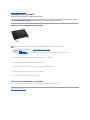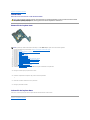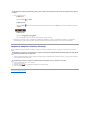Dell Precision M4500 Manual de usuario
- Categoría
- Cuadernos
- Tipo
- Manual de usuario

ManualdeserviciodeDellPrecision™MobileWorkstationM4500
Notas, precauciones y avisos
SihaadquiridounequipoDell™delaserien,lasreferenciasalossistemasoperativosMicrosoft®Windows®queaparezcanenestedocumentonoserán
aplicables.
Lainformacióncontenidaenestedocumentopuedemodificarsesinprevioaviso.
©2010 Dell Inc. Todos los derechos reservados.
QuedaestrictamenteprohibidalareproduccióndeestematerialencualquierformasinlaautorizaciónporescritodeDellInc.
Marcas comerciales utilizadas en este texto: Dell, el logotipo de DELL, Latitude ON, Precision y Wi-Fi Catcher son marcas comerciales de Dell Inc.; Intel, SpeedStep, TurboBoost y Core
son marcas comerciales o marcas comerciales registradas de Intel Corporation; Bluetooth es una marca comercial registrada propiedad de Bluetooth SIG, Inc. utilizada con licencia
por Dell; Blu-ray Disc es una marca comercial de Blu-ray Disc Association; Microsoft, Windows, Windows VistayelbotóndeiniciodeWindows Vista son marcas comerciales o marcas
comercialesregistradasdeMicrosoftCorporationenlosEstadosUnidosoenotrospaíses;Adobe, el logotipo de Adobe y Adobe Flash Player son marcas comerciales de Adobe
Systems Incorporated.
Otras marcas y otros nombres comerciales pueden utilizarse en este documento para hacer referencia a las entidades que los poseen o a sus productos. Dell Inc. renuncia a
cualquierinteréssobrelapropiedaddemarcasynombrescomercialesquenoseanlossuyos.
Juniode2010Rev.A00
Manipulacióndelequipo
Extracciónycolocacióndepiezas
Especificaciones
Diagnósticos
Programadeconfiguracióndelsistema
NOTA:unaNOTAproporcionainformaciónimportantequeleayudaráautilizarmejorelequipo.
PRECAUCIÓN:unmensajedePRECAUCIÓNindicalaposibilidaddedañosenelhardwareolapérdidadedatossinosesiguenlasinstrucciones.
AVISO: unmensajedeAVISOindicaelriesgodedañosmateriales,lesionesoinclusolamuerte.

Regresaralapáginadecontenido
Panel de acceso
ManualdeserviciodeDellPrecision™MobileWorkstationM4500
Extraccióndelpaneldeacceso
1. Siga los procedimientos que se describen en Antes de manipular el interior del equipo.
2. Afloje el tornillo cautivo que fija el panel de acceso a la base del equipo.
3. Deslice el panel de acceso hacia la parte anterior del equipo.
4. Levante el panel de acceso para extraerlo del equipo.
Colocacióndelpaneldeacceso
Para volver a colocar el panel de acceso, realice los pasos descritos anteriormente en el orden inverso.
Regresaralapáginadecontenido
AVISO: antesdemanipularelinteriordelequipo,lealasinstruccionesdeseguridadsuministradasconéste.Paraobtenerinformaciónadicional
sobreprácticasrecomendadasdeseguridad,visitelapáginadeiniciosobreelcumplimientodenormativasen
www.dell.com/regulatory_compliance.
NOTA: esposiblequedebainstalarAdobe™FlashPlayer™desdeAdobe.com para poder ver las ilustraciones siguientes.

Regresaralapáginadecontenido
Batería
ManualdeserviciodeDellPrecision™MobileWorkstationM4500
Extraccióndelabatería
1. Siga los procedimientos que se describen en Antes de manipular el interior del equipo.
2. Deslicelossegurosdeliberacióndelabateríahastalaposicióndedesbloqueo.
3. Deslicelabateríaparasacarladelequipo.
Colocacióndelabatería
Paravolveracolocarlabatería,realicelospasosdescritosanteriormenteenelordeninverso.
Regresaralapáginadecontenido
AVISO: antesdemanipularelinteriordelequipo,lealasinstruccionesdeseguridadsuministradasconéste.Paraobtenerinformaciónadicional
sobreprácticasrecomendadasdeseguridad,visitelapáginadeiniciosobreelcumplimientodenormativasen
www.dell.com/regulatory_compliance.
NOTA: esposiblequedebainstalarAdobe™FlashPlayer™desdeAdobe.com para poder ver las ilustraciones siguientes.

Regresaralapáginadecontenido
Ensamblaje del chasis inferior
ManualdeserviciodeDellPrecision™MobileWorkstationM4500
Extraccióndelensamblajedelchasisinferior
1. Siga los procedimientos que se describen en Antes de manipular el interior del equipo.
2. Extraiga la batería.
3. Extraiga el panel de acceso.
4. Extraiga la tarjetaSIM(módulodeidentidaddesuscripciones).
5. Extraiga la unidadóptica.
6. Extraiga el teclado.
7. Extraiga la bateríadetipobotón.
8. Extraiga las cubiertas de bisagra.
9. Extraiga el ensamblaje de la pantalla.
10. Extraiga la unidad de disco duro.
11. Extraiga la tarjetaflashLatitudeON™.
12. Extraiga la tarjetadereddeáreaampliainalámbrica(WWAN).
13. Extraiga la tarjetadereddeárealocalinalámbrica(WLAN).
14. Extraiga el ensamblaje del disipador de calor y el ventilador.
15. Extraiga el procesador.
16. Extraiga el ensamblaje del reposamanos.
17. Extraiga la tarjeta Bluetooth®.
18. Extraiga la placa de la tarjeta ExpressCard.
19. Extraiga la placa de medios SD.
20. Extraiga la tarjeta del puerto de E/S.
Colocacióndelensamblajedelchasisinferior
Para volver a colocar el ensamblaje del chasis inferior, lleve a cabo los pasos anteriores en el orden inverso.
Regresaralapáginadecontenido
AVISO: antesdemanipularelinteriordelequipo,lealasinstruccionesdeseguridadsuministradasconéste.Paraobtenerinformaciónadicional
sobreprácticasrecomendadasdeseguridad,visitelapáginadeiniciosobreelcumplimientodenormativasen
www.dell.com/regulatory_compliance.
NOTA: esposiblequedebainstalarAdobe™FlashPlayer™desdeAdobe.com para poder ver las ilustraciones siguientes.

Regresaralapáginadecontenido
Programadeconfiguracióndelsistema
ManualdeserviciodeDellPrecision™MobileWorkstationM4500
Descripcióngeneral
Accesoalprogramadeconfiguracióndelsistema
Menúdeinicio
Pulsacionesdeteclasdenavegación
Opcionesdemenúdelprogramadeconfiguracióndelsistema
Descripcióngeneral
Utiliceelprogramadeconfiguracióndelsistemapararealizarlosiguiente:
l Modificarlainformacióndeconfiguracióndelsistemadespuésdehaberañadido,cambiadooquitadohardwaredelequipo
l Establecerocambiarunaopciónseleccionableporelusuario,comolacontraseñadeusuario
l Leer la cantidad de memoria actual o definir el tipo de unidad de disco duro instalada
Antesdeutilizarelprogramadeconfiguracióndelsistema,serecomiendaanotarlainformacióndelaspantallasdeconfiguracióndelsistemaparapoder
utilizarla posteriormente.
Accesoalprogramadeconfiguracióndelsistema
1. Encienda (o reinicie) el equipo.
2. CuandoaparezcaellogotipoazuldeDELL™,pulse<F2>inmediatamente.
Menúdeinicio
Enelmenúdeiniciosemuestrantodoslosdispositivosdeinicioválidosdelequipo.Utiliceelmenúdeiniciopara:
l Ejecutarlosdiagnósticosenelequipo
l Entrarenelprogramadeconfiguracióndelsistema
l Cambiarlasecuenciadeiniciosinmodificarladeformapermanenteenlaconfiguracióndelsistema.
Paraaccederalmenúdeinicio:
1. Encienda (o reinicie) el equipo.
2. CuandoaparezcaellogotipoazuldeDELL™,pulse<F12>inmediatamente.
Pulsacionesdeteclasdenavegación
Utilicelaspulsacionesdeteclasiguientesparanavegarporlaspantallasdelaconfiguracióndelsistema.
Opcionesdemenúdelprogramadeconfiguracióndelsistema
Enlastablassiguientessedescribenlasopcionesdelmenúdelprogramadeconfiguracióndelsistema.
PRECAUCIÓN:amenosqueseaunusuarioexperto,nocambielaconfiguracióndeesteprograma.Algunoscambiospuedenprovocarqueel
equipo no funcione correctamente.
Navegación
Acción
Pulsaciones de tecla
Expandir o contraer el campo
<Intro>, tecla de flecha izquierda/derecha o +/–
Expandir o contraer todos los campos
< >
Salir del BIOS
<Esc>:permanecerenelprogramadeconfiguración, Guardar/Salir, Descartar/Salir
Cambiarunvalordeconfiguración
Tecla de flecha izquierda o tecla de flecha derecha
Seleccionar el campo que se desea cambiar
<Intro>
Cancelarunamodificación
<Esc>
Restablecer los valores predeterminados
<Alt><F>olaopcióndemenúLoad Defaults (Cargar valores predeterminados)
Aspectos generales
Opción
Descripción
Enestasecciónseenumeranlascaracterísticasdehardwareprincipalesdelequipo.Nohayopciones
configurablesenestasección.
l SystemInformation(Informacióndelsistema)
¡ BIOSVersion(VersióndelBIOS)
¡ Service Tag (Etiqueta de servicio)
¡ Asset Tag (Etiqueta de propiedad)

SystemInfomation(Informacióndel
sistema)
¡ Ownership Tag (Etiqueta de propietario)
l MemoryInformation(Informacióndelamemoria)
¡ Memory Installed (Memoria instalada)
¡ Memory Available (Memoria disponible)
¡ Memory Speed (Velocidad de la memoria)
¡ Memory Channel Mode (Modo de canal de la memoria)
¡ MemoryTechnology(Tecnologíadememoria)
¡ DIMMASize(TamañodelDIMMA)
¡ DIMMBSize(TamañodelDIMMB)
l ProcessorInformation(Informacióndelprocesador)
¡ Processor Type (Tipo de procesador)
¡ CoreCount(Recuentodenúcleos)
¡ Processor ID (Id. del procesador)
¡ Current Clock Speed (Frecuencia de reloj actual)
l DeviceInformation(Informacióndeldispositivo)
¡ Primary Hard Drive (Unidad de disco duro principal)
¡ System eSATA Device (Dispositivo eSATA del sistema)
¡ Dock eSATA Device (Dispositivo eSATA de acoplamiento)
¡ VideoController(Controladoradevídeo)
¡ VideoBIOSVersion(VersióndelBIOSdevídeo)
¡ VideoMemory(Memoriadevídeo)
¡ Panel Type (Tipo de panel)
¡ NativeResolution(Resoluciónnativa)
¡ Audio Controller (Controladora de audio)
¡ ModemController(Controladoradelmódem)
¡ Wi-Fi Device (Dispositivo Wi-Fi)
¡ CellularDevice(Dispositivodetelefoníamóvil)
¡ Bluetooth Device (Dispositivo Bluetooth)
BatteryInformation(Informacióndela
batería)
MuestraelestadodelabateríayeltipodeadaptadordeCAconectadoalequipo.
Boot Sequence (Secuencia de inicio)
Especifica el orden en que el equipo busca un sistema operativo.
l Cardbus NIC (NIC Cardbus)
l Diskette drive (Unidad de disquete)
l USB Storage Device (Dispositivo de almacenamiento USB)
l Internal HDD (Unidad de disco duro interna)
l CD/DVD/CD-RW Drive (Unidad de CD/DVD/CD-RW)
l Built-inEFIshell(NúcleoEFIincorporado)
l Onboard NIC (NIC integrada)
Date/Time (Fecha y hora)
Muestra los valores de fecha y hora actuales.
NOTA: laconfiguracióndelsistemacontieneopcionesyajustesrelacionadosconlosdispositivosintegradosdelsistema.Segúnelequipoylos
dispositivosinstalados,loselementosenumeradosenestasecciónpuedenaparecerono.
Configuracióndelsistema
Opción
Descripción
Integrated NIC (NIC integrada)
Permite configurar la controladora de red integrada. Las opciones son: Disabled (Deshabilitada), Enabled (Habilitada) y
Enabled w/PXE (Habilitada con PXE).
Parallel Port (Puerto paralelo)
Lepermitehabilitarodeshabilitarlospuertosparalelosenlaestacióndeacoplamiento.Lasopcionesson:Disabled
(Deshabilitado), AT, PS2 y ECP.
Serial Port (Puerto serie)
Evitalosconflictosderecursosentredispositivosmedianteladeshabilitaciónoreasignacióndeladireccióndelpuerto.
Las opciones son: Disabled (Deshabilitado), COM1, COM2, COM3 y COM4.
SATA Operation
(Funcionamiento SATA)
Permite configurar el modo operativo de la controladora de la unidad de disco duro interno SATA. Las opciones son
Disabled (Deshabilitado), ATA y AHCI.
Miscellaneous Devices
(Dispositivos varios)
Permite activar o desactivar los siguientes dispositivos:
l InternalModem(Módeminterno)
l ModuleBay(Compartimientoparamódulos)
l Express Card (Tarjeta ExpressCard)
l HardDriveFreeFallProtection(Sensordecaídalibreenlaunidaddediscoduro)
l External USB Port (Puerto USB externo)
l Microphone(Micrófono)
l eSATA Ports (Puertos eSATA)
l Media Card, PC Card and 1394 (Tarjeta multimedia, PC Card y 1394)
Configuraciónpredeterminada:All enabled (Todo habilitado).
USB PowerShare
LepermitecargardispositivosexternosconlaalimentacióndelabateríadelsistemaalmacenadaatravésdelpuertoUSB
PowerSharedelportátil,aunqueelportátilestéapagado.
Vídeo
Opción
Descripción
Ambient Light Sensor (Sensor de luz
ambiental)
PermitequeelsistemacambieautomáticamenteelbrillodelpanelLCDenfuncióndelacantidaddeluz
ambiental.
LCD Brightness (Brillo del LCD)
Permiteajustarelbrilloenfuncióndelafuentedealimentación(On Battery[Batería]uOn AC [AC]).
Seguridad
Opción
Descripción
Permitedefinir,cambiaroeliminarlacontraseñadeadministrador.Lacontraseñadeadministradoractivadiversasfuncionesde
seguridad, por ejemplo:

Admin Password
(Contraseñade
administrador)
l Restringecambiosenlosajustesdelprogramadeconfiguración.
l Restringelosdispositivosdeinicioquesemuestranenelmenúdeinicio<F12>aloshabilitadosenelcampo“Boot
Sequence” (Secuencia de inicio).
l Impide realizar cambios en la etiquetas de propietario y propiedad.
l Sustituyealacontraseñadelsistemaylaunidaddediscoduro
NOTA:lacontraseñadeadministradordebeestablecerseantesquelacontraseñadelsistemaolaunidaddediscoduro.
NOTA: loscambiosdecontraseñarealizadoscorrectamenteseaplicandeformainmediata.
NOTA:aleliminarlacontraseñadeadministrador,seeliminaautomáticamentelacontraseñadelsistema.
System Password
(Contraseñadesistema)
Permitedefinir,cambiaroeliminarlacontraseñadelsistema.Siestádefinida,elequiposolicitalacontraseñadelsistemacada
vez que se enciende o reinicia.
NOTA: loscambiosdecontraseñarealizadoscorrectamenteseaplicandeformainmediata.
Internal HDD Password
(Contraseñadelaunidad
de disco duro interna)
Estecampolepermiteestablecer,cambiaroeliminarlacontraseñaenlaunidaddediscodurointernodelsistema(HDD).Los
cambiosrealizadoscorrectamentesurtenefectodeformainmediatayrequierenquesereinicieelsistema.Lacontraseñadela
unidaddediscoduroviajaconeldiscoduro,porloqueésteestáprotegidoinclusocuandoseinstalaenotrosistema.
Password Bypass (Omitir
contraseña)
Permiteomitirlasolicitudesdecontraseñadelsistemaylaunidaddediscodurointernacuandoelequiposereiniciaosaledel
modo de espera.
LaopciónPassword Bypass(Omitircontraseña)sepuededefiniren:Disabled (Deshabilitada), Reboot Bypass (Omitir al
reiniciar), Resume Bypass (Omitir al reanudar) y Reboot & Resume Bypass (Omitir al reiniciar y reanudar).
NOTA: lascontraseñasdelsistemaolaunidaddediscoduronosepuedenomitirsielequipoestabaapagadocuandose
enciende.
Password Change (Cambio
decontraseña)
Permiteactivarodesactivarloscambiosdelascontraseñasdelsistemaylaunidaddediscoduro,sisehaestablecidola
contraseñadeadministrador.
TPM Security (Seguridad
TPM)
Permiteactivarodesactivarelmódulodeplataformasegura(TPM)delequipo.
NOTA:aldesactivarestaopciónnosecambianingúnajustequesehayahechoenelTPMniseeliminaningunainformacióno
clavequesehayapodidoguardarahí.
SielTPMestáactivado,estándisponibleslasopcionessiguientes:
l Deactivate(Desactivar):desactivaelTPM.ElTPMrestringeelaccesoalainformaciónalmacenadadelpropietarioyno
ejecuta comandos que utilicen recursos del TPM.
l Activate (Activar): habilita y activa el TPM.
l Clear(Borrar):borralainformacióndelpropietarioalmacenadaenelTPM.
Computrace®
Permite activar o desactivar el software opcional Computrace. Las opciones son Deactivate (Desactivar), Disable (Deshabilitar)
y Activate (Activar).
NOTA: las opciones Activate (Activar) y Disable(Deshabilitar)activanodeshabilitanestafuncióndeformapermanenteyya
nosepodrárealizarningúncambio.
CPU XD Support
(Compatibilidad con CPU
XD)
PermitehabilitarodeshabilitarelmodoExecuteDisable(Deshabilitacióndeejecución)delprocesador.
Valor predeterminado: Enabled (Habilitado).
Non-Admin Setup Changes
(Cambiosdeconfiguración
que no son de
administrador)
Estaopciónpermitedeterminarsisepuedenrealizarcambiosenlaopcióndeconfiguracióncuandosehaestablecidouna
contraseñadeadministrador.Sisedeshabilita,laopcióndeconfiguraciónestarábloqueadaporlacontraseñade
administrador.Nosepodrámodificaramenosquesedesbloqueelaconfiguración.Laconfiguraciónsedesbloqueacuandono
hayningunacontraseñadeadministrador,ocuandoseespecificadichacontraseña.Siestáactivada,laconfiguracióndel
dispositivosepuedemodificaraunquehayaotrasopcionesdeconfiguraciónbloqueadasmediantelacontraseñade
administrador.
Valor predeterminado: Disabled (Deshabilitado).
Rendimiento
Opción
Descripción
MultiCoreSupport(Compatibilidadmultinúcleo)
Habilitaodeshabilitalacompatibilidadmultinúcleodelprocesador.
HDDAcousticMode(ModoacústicoHDD)
Lepermiteoptimizarelrendimientoyelnivelderuidoacústicodelaunidaddediscoduro.
Intel®SpeedStep™
HabilitaodeshabilitalafunciónIntelSpeedStep.
Intel®TurboBoost™
HabilitaodeshabilitalafunciónIntelTurboBoost.
Administracióndeenergía
Opción
Descripción
WakeonAC(ActivaciónconCA)
PermitehabilitarodeshabilitarelencendidoautomáticodelequipocuandoseconectaunadaptadordeCA.
Auto On Time (Tiempo de
encendidoautomático)
Permitedefinirlahoraenqueelequipodebeencenderseautomáticamente.
Esposibleespecificarlosdíasenquesedeseaqueelequiposeenciendaautomáticamente.LasopcionessonDisabled
(Deshabilitado), Everyday(Todoslosdías)oWeekdays(Díaslaborables).
Valor predeterminado: Off (Desactivado).
USB Wake Support
(Compatibilidaddeactivacióncon
USB)
Permite habilitar o deshabilitar la capacidad de los dispositivos USB para sacar el equipo del modo de espera.
EstafunciónsóloestáoperativacuandoestáconectadoeladaptadordeCA.SisedesconectaeladaptadordeCA
duranteelmododeespera,elBIOSquitarálaalimentacióndetodoslospuertosUSBparaahorrarbatería.
WakeonLAN(Activacióncon
LAN)
PermitequeelequiposeenciendamedianteunaseñalLANespecialosalgadelmododehibernacióntrasunaseñal
LANinalámbricaespecial.Laactivacióndesdeelestadodeesperanoseveafectadaporestaconfiguraciónydebe
habilitarse en el sistema operativo.
l Disabled(Deshabilitado):nopermitequeelsistemaseenciendacuandorecibeunaseñaldeactivacióndelaLAN
odelaLANinalámbrica.
l LAN Only(SóloLAN):permitequeelsistemaseenciendamedianteseñalesespecialesdelaLAN.

LaconfiguraciónpredeterminadadefábricaesDeshabilitado.
ExpressCharge
PermitehabilitarodeshabilitarlafunciónExpressCharge.
NOTA:esposiblequeExpressChargenoestédisponibleentodaslabaterías.
Charger Behavior
(Comportamiento del cargador)
Permiteactivarodesactivarelcargadordelabatería.Sisedeshabilita,labateríanoperderáenergíacuandose
conecteelsistemaaunadaptadordeCA,perotampocosecargará.
Valor predeterminado: Enabled (Habilitado).
Comportamiento durante la POST
Opción
Descripción
Adapter Warnings (Avisos de
adaptador)
Permite habilitar o deshabilitar los mensajes de aviso del BIOS cuando se utilizan determinados adaptadores de
corrientes. El BIOS muestra estos mensajes si trata de utilizar un adaptador de corriente con capacidad insuficiente para
suconfiguración.
LaconfiguraciónpredeterminadadefábricaesEnabled (Habilitado).
Keypad (Embedded) (Teclado
[Incorporado])
Permiteescogerentredosmétodosdehabilitacióndeltecladonuméricoincorporadoeneltecladointerno.
l Fn Key Only(SóloconteclaFn):eltecladonuméricosólosehabilitacuandosemantienepulsadalatecla<Fn>.
l By Num Lk(ConBloqNum):eltecladonuméricosehabilitacuando(1)elLEDdeBloqNumestáencendidoy(2)no
hayningúntecladoexternoconectado.Tengaencuentaquepuedequeelsistemanodetecteinmediatamente
cuándosedesconectauntecladoexterno.
NOTA:cuandoseejecutaelprogramadeconfiguración,estecamponotieneefecto.Elprogramadeconfiguración
funciona en el modo Fn Key Only (Tecla Fn solamente).
Valor predeterminado: Fn Key Only (Solo con tecla Fn).
Mouse/Touchpad
(Ratón/superficietáctil)
Determinaelmodoenqueelsistemagestionalasentradasdelratónylasuperficietáctil.
Valor predeterminado: Touchpad/PS-2 Mouse(Superficietáctil/RatónPS-2).
Numlock LED (LED de Bloq
Num)
Permite habilitar o deshabilitar el LED de Bloq Num cuando se inicia el equipo.
Valor predeterminado: Enabled (Habilitado).
USBEmulation(Emulaciónde
USB)
DefineelmodoenqueelBIOSadministralosdispositivosUSB.LaemulacióndeUSBsiempreestáhabilitadadurantela
POST.
LaconfiguraciónpredeterminadadefábricaesEnabled (Habilitado).
FnKeyEmulation(Emulaciónde
tecla Fn)
Permite utilizar la tecla <Bloq Des> de un teclado PS/2 externo de la misma forma que se utiliza la tecla <Fn> del teclado
interno del equipo.
NOTA: los teclados USB no pueden emular la tecla <Fn> si se ejecuta un sistema operativo ACPI como, por ejemplo,
Microsoft®Windows®XP.LostecladosUSBsoloemularánlatecla<Fn>enelmododeno-ACPI (por ejemplo, cuando
estánejecutandounDOS).
Valor predeterminado: Enabled (Habilitado).
FastBoot(Iniciorápido)
PermitehabilitarodeshabilitarlafunciónFastBoot(Iniciorápido).Estándisponibleslassiguientesopciones:
l Minimal(Mínimo):iniciorápidoamenosquesehayaactualizadoelBIOS,quesehayacambiadolamemoriaoque
no se haya completado la POST anterior.
l Thorough(Completo):noseomiteningúnpasodelprocesodeinicio.
l Auto(Automático):permitequeelsistemaoperativocontroleesteajuste(sólofuncionacuandoelsistema
operativo admite Simple Boot Flag).
Valor predeterminado: Minimal(Mínimo).
Intel Fast Call for Help
(Llamadarápidadeayudade
Intel)
SeusaenconjuntoconiAMT4.0.Lepermiteiniciarelcontactoconunaconsoladeadministraciónmientrasestáfuerade
lainfraestructuracorporativa(esdecir,enunaubicaciónremota,detrásdeunservidordeseguridadoNAT,etc.).Utilicela
casilladeverificaciónparahabilitarodeshabilitarestafunción.
Valor predeterminado: Disabled (Deshabilitado).
Soportedevirtualización
Opción
Descripción
Vitualization(Virtualización)
Especificasiunmonitordemáquinavirtual(VMM)puedeutilizarlascapacidadesdehardwareadicionales
proporcionadasporlatecnologíaIntelVirtualization.
Valor predeterminado: Enabled (Habilitado).
VT for Direct I/O (VT para E/S
directa)
Especificasiunmonitordemáquinavirtual(VMM)puedeutilizarlascapacidadesdelhardwareadicionalqueproporciona
latecnologíadevirtualizacióndeIntelparaE/Sdirectas.
Valor predeterminado: Disabled (Deshabilitado).
TrustedExecution(Ejecuciónde
confianza)
Especificasiunmonitordemáquinavirtualmedido(MVMM)puedeutilizarlascapacidadesdehardwareadicionales
proporcionadasporlatecnologíaIntelTrustedExecution.
Valor predeterminado: Disabled (Deshabilitado).
Modoinalámbrico
Opción
Descripción
Wireless Switch
(Conmutador
Lepermiteseleccionarlosdispositivosinalámbricosquepuedecontrolarelconmutadorinalámbrico.

Regresaralapáginadecontenido
inalámbrico)
Wireless Devices
Enable (Activar
dispositivos
inalámbricos)
Permiteactivarodesactivarlossiguientesdispositivosinalámbricosinternos:WWAN, WLAN y Bluetooth.
Mantenimiento
Opción
Descripción
Service Tag (Etiqueta de
servicio)
Muestralaetiquetadeserviciodelequipo.Siporalgunarazóntodavíanosehaestablecidolaetiquetadeservicio,puede
utilizar este campo para establecerla.
Sinosehaestablecidoningunaetiquetadeservicio,elequipomostraráautomáticamenteestapantallacuandolosusuarios
entrenenelBIOS.Selepediráqueintroduzcalaetiquetadeservicio.
Asset Tag (Etiqueta de
propiedad)
Permitecrearunaetiquetadepropiedaddelsistema.Sóloesposibleactualizarestecamposilaetiquetadeserviciotodavíano
estáestablecida.
Registros del sistema
Opción
Descripción
BIOS Events (Eventos del BIOS)
PermiteveryborrareventosdelapruebaPOSTdelBIOS.Incluyelafechaylahoradelevento,asícomoelcódigode
LED.
DellDiag Events (Eventos de
DllDiag)
PermiteverlosresultadosdeldiagnósticodeDellDiagnosticsylaevaluacióndelsistemadepreinicio(PSA).Incluyela
horaylafecha,eldiagnósticoylaversiónqueseejecutó,asícomoelcódigoresultante.
ThermalEvents(Eventostérmicos)
Permiteveryborrareventostérmicos.Incluyelafechaylahora,asícomoelnombredelevento.
Power Events (Eventos de
alimentación)
Permiteveryborrareventosdealimentación.Incluyelafechaylahoradelevento,asícomoelestadode
alimentaciónyelmotivo.
BIOS Progress Events (Eventos de
progreso del BIOS)
PermiteveryborrarloseventosdeprogresodelBIOS.Incluyelafechaylahoradelevento,asícomoelestadode
alimentación.

Regresaralapáginadecontenido
Tarjeta Bluetooth
ManualdeserviciodeDellPrecision™MobileWorkstationM4500
ExtraccióndelatarjetaBluetooth
1. Siga los procedimientos que se describen en Antes de manipular el interior del equipo.
2. Extraiga la batería.
3. Extraiga el panel de acceso.
4. Extraiga la unidadóptica.
5. Extraiga el teclado.
6. Extraiga las cubiertas de bisagra.
7. Extraiga el ensamblaje del reposamanos.
8. Extraiga el ensamblaje de pantalla.
9. Extraiga el tornillo que fija la tarjeta Bluetooth®a la placa base.
10. Desconecte el cable Bluetooth del conector de la placa base y extraiga la tarjeta Bluetooth del equipo.
11. Desconecte el cable Bluetooth de la tarjeta Bluetooth.
ColocacióndelatarjetaBluetooth
Para volver a colocar la tarjeta Bluetooth, lleve a cabo los anteriores pasos en el orden inverso.
Regresaralapáginadecontenido
AVISO: antesdemanipularelinteriordelequipo,lealasinstruccionesdeseguridadsuministradasconéste.Paraobtenerinformaciónadicional
sobreprácticasrecomendadasdeseguridad,visitelapáginadeiniciosobreelcumplimientodenormativasen
www.dell.com/regulatory_compliance.
NOTA: esposiblequedebainstalarAdobe™FlashPlayer™desdeAdobe.com para poder ver las ilustraciones siguientes.

Regresaralapáginadecontenido
Cámaraymicrófono
ManualdeserviciodeDellPrecision™MobileWorkstationM4500
Extraccióndelacámarayelmicrófono
1. Siga los procedimientos que se describen en Antes de manipular el interior del equipo.
2. Extraiga la batería.
3. Extraiga el panel de acceso.
4. Extraiga las cubiertas de bisagra.
5. Extraiga el ensamblaje de la pantalla.
6. Extraiga el bisel de la pantalla.
7. Aflojelostornilloscautivosquefijanlacámarayelmicrófonoalpaneldelapantalla.
8. Desconecteelcablededatosdelacámarayelmicrófono;acontinuación,levantelacámarayelmicrófonoparaextraerlosdelpaneldelapantalla.
Colocacióndelacámarayelmicrófono
Paravolveracolocarlacámarayelmicrófono,realicelospasosanterioresenelordeninverso.
Regresaralapáginadecontenido
AVISO: antesdemanipularelinteriordelequipo,lealasinstruccionesdeseguridadsuministradasconéste.Paraobtenerinformaciónadicional
sobreprácticasrecomendadasdeseguridad,visitelapáginadeiniciosobreelcumplimientodenormativasen
www.dell.com/regulatory_compliance.
NOTA: esposiblequedebainstalarAdobe™FlashPlayer™desdeAdobe.com para poder ver las ilustraciones siguientes.

Regresaralapáginadecontenido
Bateríadetipobotón
ManualdeserviciodeDellPrecision™MobileWorkstationM4500
Cómoextraerlabateríadetipobotón
1. Siga los procedimientos que se describen en Antes de manipular el interior del equipo.
2. Extraiga la batería.
3. Extraiga el panel de acceso.
4. Desconecteelcabledelabateríadetipobotóndesuconectorenlaplacabase.
5. Levantelabateríadetipobotónparaextraerladelequipo.
Colocacióndelabateríadetipobotón
Paravolveracolocarlabateríadetipobotón,realicelospasosdescritosanteriormenteenelordeninverso.
Regresaralapáginadecontenido
AVISO: antesdemanipularelinteriordelequipo,lealasinstruccionesdeseguridadsuministradasconéste.Paraobtenerinformaciónadicional
sobreprácticasrecomendadasdeseguridad,visitelapáginadeiniciosobreelcumplimientodenormativasen
www.dell.com/regulatory_compliance.
NOTA: esposiblequedebainstalarAdobe™FlashPlayer™desdeAdobe.com para poder ver las ilustraciones siguientes.

Regresaralapáginadecontenido
Puerto de entrada de CC
ManualdeserviciodeDellPrecision™MobileWorkstationM4500
ExtraccióndelpuertodeentradadeCC
1. Siga los procedimientos que se describen en Antes de manipular el interior del equipo.
2. Extraiga la batería.
3. Extraiga el panel de acceso.
4. Extraiga la tarjetaSIM(módulodeidentidaddesuscripciones).
5. Extraiga la unidadóptica.
6. Extraiga el teclado.
7. Extraiga la bateríadetipobotón.
8. Extraiga las cubiertas de bisagra.
9. Extraiga el ensamblaje de la pantalla.
10. Extraiga la unidad de disco duro.
11. Extraiga la tarjetaflashLatitudeON™.
12. Extraiga la tarjetadereddeáreaampliainalámbrica(WWAN).
13. Extraiga la tarjetadereddeárealocalinalámbrica(WLAN).
14. Extraiga el ensamblaje del disipador de calor y el ventilador.
15. Extraiga el procesador.
16. Extaiga el ensamblaje del reposamanos.
17. Extraiga la tarjeta Bluetooth®.
18. Extraiga la placa de la tarjeta ExpressCard.
19. Extraiga la placa de la tarjeta SD.
20. Extraiga la placa base.
21. Extraiga la tarjeta del puerto de E/S.
22. LibereelpuertodeentradadeCCdelasguíasdeconduccióndelchasis.
23. Levante el puerto de entrada de CC para sacarlo del chasis.
ColocacióndelpuertodeentradadeCC
Para volver a colocar el puerto de entrada de CC, lleve a cabo los pasos anteriores en el orden inverso.
Regresaralapáginadecontenido
AVISO: antesdemanipularelinteriordelequipo,lealasinstruccionesdeseguridadsuministradasconéste.Paraobtenerinformaciónadicional
sobreprácticasrecomendadasdeseguridad,visitelapáginadeiniciosobreelcumplimientodenormativasen
www.dell.com/regulatory_compliance.
NOTA: esposiblequedebainstalarAdobe™FlashPlayer™desdeAdobe.com para poder ver las ilustraciones siguientes.

Regresaralapáginadecontenido
Diagnósticos
ManualdeserviciodeDellPrecision™MobileWorkstationM4500
Indicadores luminosos de estado del dispositivo
Indicadoresluminososdeestadodelabatería
Cargayestadodelabatería
Indicadores luminosos de estado del teclado
CódigosdeerrordelLED
Indicadores luminosos de estado del dispositivo
Indicadoresluminososdeestadodelabatería
Sielequipoestáconectadoaunenchufeeléctrico,elindicadordelabateríafuncionadelasiguientemanera:
l Luzámbaryluzazulparpadeandoalternativamente:sehaconectadoalequipoportátilunadaptadordeCAnocompatibleonoautenticadoyqueno
es de Dell.
l Luzámbarparpadeandoalternativamenteconluzazulfija:errortemporaldelabateríaconpresenciadeladaptadordeCA.
l Luzámbarparpadeandoconstantemente:errorgravedelabateríaconpresenciadeladaptadordeCA.
l Luz apagada:bateríaenmododecargacompletaconpresenciadeladaptadordeCA.
l Luz azul encendida:bateríaenmododecargaconpresenciadeladaptadordeCA.
Cargayestadodelabatería
Paracomprobarlacargadelabatería,pulseysuelteelbotóndeestadodelmedidordecargadelabateríaparaqueseiluminenlosindicadoresluminososde
niveldecarga.Cadaindicadorrepresentaaproximadamenteun20%delacargatotaldelabatería.Porejemplo,siseiluminancuatroindicadores,alabatería
lequedaun80%delacarga.Sinohayningúnindicadorencendido,labateríaestádescargada.
Paracomprobarelestadodelabateríamedianteelmedidordecarga,mantengapulsadoelbotóndeestadodelmedidordecargadelabateríaduranteal
menostressegundos.Sinoseiluminaningúnindicador,significaquelabateríaestáenbuenascondicionesyqueconservamásdel80%desucapacidadde
cargaoriginal.Cadaindicadorrepresentaunadisminucióngradual.Siseiluminancincoindicadores,significaquelabateríaconservamenosdel60%desu
capacidaddecarga,porloquedeberíasustituirsepronto.
Indicadores luminosos de estado del teclado
Los indicadores luminosos de color verde situados sobre el teclado indican lo siguiente:
CódigosdeerrordelLED
EnlatablasiguientesemuestranloscódigosdelLEDquepuedenaparecerenunasituaciónsinPOST.
Seiluminaalencenderelequipoyparpadeacuandoésteseencuentraenunmododeadministracióndela
alimentación.
Se ilumina cuando el equipo lee o escribe datos.
Emiteunaluzfijaoparpadeaparaindicarelestadodecargadelabatería.
Seiluminacuandolaredinalámbricaestáactivada.
SeiluminacuandohayunatarjetacontecnologíainalámbricaBluetooth®activada.Paradesactivarsólolafunción
detecnologíainalámbricaBluetooth,hagaclicconelbotónderechodelratóneneliconodelabandejadelsistema
y seleccione Disable Bluetooth Radio (Desactivar radio Bluetooth).
Seiluminacuandoeltecladonuméricoestáactivado.
SeiluminacuandolafunciónBloqMayúsestáactivada.
SeiluminacuandolafunciónBloqDesplestáactivada.
Aspecto
Descripción
Paso siguiente
ENCENDIDO-PARPADEANTE-PARPADEANTE
Nohayningúnmódulo
SODIMM instalado.
1. Instalemódulosdememoriaadmitidos.
2. Siyahaymemoriainstalada,recoloquelosmódulosdeunoen
uno en cada ranura.
3. Pruebe con una memoria de otro equipo que funcione
correctamente o sustituya la memoria.
4. Sustituya la placa base.
PARPADEANTE-ENCENDIDO-ENCENDIDO

Regresaralapáginadecontenido
Error de la placa base.
1. Recoloque el procesador.
2. Sustituya la placa base.
3. Sustituya el procesador.
PARPADEANTE-ENCENDIDO-PARPADEANTE
Error del panel de la pantalla
1. Vuelva a colocar el cable de la pantalla.
2. Sustituya el panel de la pantalla.
3. Sustituyalatarjetadevídeo/placabase.
APAGADO-PARPADEANTE-APAGADO
Error de compatibilidad de
memoria.
1. Instalemódulosdememoriacompatibles.
2. Sihaydosmódulosinstalados,extraigaunoyrealicela
prueba.Pruebeconelotromóduloenlamismaranura.Pruebe
laotraranuraconcadaunodelosmódulos.
3. Sustituya la memoria.
4. Sustituya la placa base.
ENCENDIDO-PARPADEANTE-ENCENDIDO
Se ha detectado memoria,
pero contiene errores.
1. Vuelva a colocar la memoria.
2. Sihaydosmódulosinstalados,extraigaunoyrealicela
prueba.Pruebeconelotromóduloenlamismaranura.Pruebe
laotraranuraconcadaunodelosmódulos.
3. Sustituya la memoria.
4. Sustituya la placa base.
APAGADO-PARPADEANTE-PARPADEANTE
Errordelmódem.
1. Vuelvaacolocarelmódem.
2. Sustituyaelmódem.
3. Sustituya la placa base.
PARPADEANTE-PARPADEANTE-PARPADEANTE
Error de la placa base.
1. Sustituya la placa base.
PARPADEANTE-PARPADEANTE-APAGADO
Error de la ROM opcional.
1. Vuelva a colocar el dispositivo.
2. Sustituya el dispositivo.
3. Sustituya la placa base.
APAGADO-ENCENDIDO-APAGADO
Error del dispositivo de
almacenamiento.
1. Vuelvaacolocarlaunidaddediscoduroylaunidadóptica.
2. Pruebeelequiposóloconlaunidaddediscoduroyluegosólo
conlaunidadóptica.
3. Sustituyaeldispositivoqueestáprovocandoelerror.
4. Sustituya la placa base.
PARPADEANTE-PARPADEANTE-ENCENDIDO
Errordelatarjetadevídeo.
Sustituya la placa base.

Regresaralapáginadecontenido
Placa de la tarjeta ExpressCard
ManualdeserviciodeDellPrecision™MobileWorkstationM4500
ExtraccióndelaplacadelatarjetaExpressCard
1. Siga los procedimientos que se describen en Antes de manipular el interior del equipo.
2. Extraiga la batería.
3. Extraiga la tarjeta ExpressCard.
4. Extraiga el panel de acceso.
5. Extraiga la unidadóptica.
6. Extraiga el teclado.
7. Extraiga las cubiertas de bisagra.
8. Extraiga el ensamblaje de la pantalla.
9. Extraiga el ensamblaje del reposamanos.
10. Extraiga los tornillos que fijan la placa de la tarjeta ExpressCard a la placa base.
11. DesconectelaplacadelatarjetaExpressCarddelaplacabaseyextráigaladelequipo.
ColocacióndelaplacadelatarjetaExpressCard
Para volver a colocar la placa de la tarjeta ExpressCard, lleve a cabo los pasos anteriores en el orden inverso.
Regresaralapáginadecontenido
AVISO: antesdemanipularelinteriordelequipo,lealasinstruccionesdeseguridadsuministradasconéste.Paraobtenerinformaciónadicional
sobreprácticasrecomendadasdeseguridad,visitelapáginadeiniciosobreelcumplimientodenormativasen
www.dell.com/regulatory_compliance.
NOTA: es posible que deba instalar Adobe Flash Player desde Adobe.com para poder ver las ilustraciones siguientes.

Regresaralapáginadecontenido
ExpressCard
ManualdeserviciodeDellPrecision™MobileWorkstationM4500
ExtraccióndelatarjetaExpressCard
1. Presione la tarjeta ExpressCard para sacarla del equipo.
2. Deslice la tarjeta ExpressCard para extraerla del equipo.
ColocacióndelatarjetaExpressCard
Para volver a colocar la tarjeta ExpressCard, realice los pasos descritos anteriormente en el orden inverso.
Regresaralapáginadecontenido
AVISO: antesdemanipularelinteriordelequipo,lealasinstruccionesdeseguridadsuministradasconéste.Paraobtenerinformaciónadicional
sobreprácticasrecomendadasdeseguridad,visitelapáginadeiniciosobreelcumplimientodenormativasen
www.dell.com/regulatory_compliance.
NOTA: esposiblequedebainstalarAdobe™FlashPlayer™desdeAdobe.com para poder ver las ilustraciones siguientes.

Regresaralapáginadecontenido
Lector de huellas dactilares
ManualdeserviciodeDellPrecision™MobileWorkstationM4500
Extraccióndellectordehuellasdactilares
1. Siga los procedimientos que se describen en Antes de manipular el interior del equipo.
2. Extraiga la batería.
3. Extraiga el panel de acceso.
4. Extraiga la unidadóptica.
5. Extraiga el teclado.
6. Afloje el tornillo cautivo (etiqueta 'F') que fija el lector de huellas dactilares al equipo.
7. Abraelsujetadorquefijaelcablededatosdellectordehuellasdactilaresydesconéctelodelaplacabase.
8. Empuje el lector de huellas dactilares desde la parte posterior del equipo para extraerlo del equipo.
Colocacióndellectordehuellasdactilares
Para volver a colocar el lector de huellas dactilares, lleve a cabo los pasos anteriores en el orden inverso.
Regresaralapáginadecontenido
AVISO: antesdemanipularelinteriordelequipo,lealasinstruccionesdeseguridadsuministradasconéste.Paraobtenerinformaciónadicional
sobreprácticasrecomendadasdeseguridad,visitelapáginadeiniciosobreelcumplimientodenormativasen
www.dell.com/regulatory_compliance.
NOTA: esposiblequedebainstalarAdobe™FlashPlayer™desdeAdobe.com para poder ver las ilustraciones siguientes.

Regresaralapáginadecontenido
Unidad de disco duro
ManualdeserviciodeDellPrecision™MobileWorkstationM4500
Extraccióndelaunidaddediscoduro
1. Siga los procedimientos que se describen en Antes de manipular el interior del equipo.
2. Coloque el equipo boca abajo sobre una superficie plana y limpia.
3. Extraigalostornillosquefijanlaunidaddediscoduroalequipo.
4. Deslice la unidad de disco duro para extraerla del equipo.
5. Extraiga el tornillo que fija la placa anterior a la unidad de disco duro.
6. Tire de la placa anterior para separarla de la unidad de disco duro.
Colocacióndelaunidaddediscoduro
Para volver a colocar la unidad de disco duro, realice los pasos descritos anteriormente en el orden inverso.
Regresaralapáginadecontenido
AVISO: antesdemanipularelinteriordelequipo,lealasinstruccionesdeseguridadsuministradasconéste.Paraobtenerinformaciónadicional
sobreprácticasrecomendadasdeseguridad,visitelapáginadeiniciosobreelcumplimientodenormativasen
www.dell.com/regulatory_compliance.
NOTA: esposiblequedebainstalarAdobe™FlashPlayer™desdeAdobe.com para poder ver las ilustraciones siguientes.

Regresaralapáginadecontenido
Ensamblaje del disipador de calor y del ventilador
ManualdeserviciodeDellPrecision™MobileWorkstationM4500
Extraccióndelensamblajedeldisipadordecalorydelventilador
1. Siga los procedimientos que se describen en Antes de manipular el interior del equipo.
2. Extraiga la batería.
3. Extraiga el panel de acceso.
4. Desconecte el cable que conecta el ventilador a la placa base.
5. Afloje los tornillos cautivos que fijan el disipador de calor a la placa base.
6. Levanteelextremodeldisipadordecalormáscercanoalcentrodelequipoy,acontinuación,desliceelensamblajedeldisipadordecaloryelventilador
para extraerlo del equipo.
7. Extraiga los tornillos que fijan el ventilador al disipador de calor.
8. Extraiga el ventilador del disipador de calor.
Colocacióndelensamblajedeldisipadordecalorydelventilador
Para volver a colocar el ensamblaje del disipador de calor y del ventilador, lleve a cabo los anteriores pasos en el orden inverso.
Regresaralapáginadecontenido
AVISO: antesdemanipularelinteriordelequipo,lealasinstruccionesdeseguridadsuministradasconéste.Paraobtenerinformaciónadicional
sobreprácticasrecomendadasdeseguridad,visitelapáginadeiniciosobreelcumplimientodenormativasen
www.dell.com/regulatory_compliance.
NOTA: esposiblequedebainstalarAdobe™FlashPlayer™desdeAdobe.com para poder ver las ilustraciones siguientes.

Regresaralapáginadecontenido
Panel de E/S
ManualdeserviciodeDellPrecision™MobileWorkstationM4500
ExtraccióndelaplacadeE/S
1. Siga los procedimientos que se describen en Antes de manipular el interior del equipo.
2. Extraiga la batería.
3. Extraiga el panel de acceso.
4. Extraiga la tarjetaSIM(módulodeidentidaddesuscripciones).
5. Extraiga la unidadóptica.
6. Extraiga el teclado.
7. Extraiga la bateríadetipobotón.
8. Extraiga las cubiertas de bisagra.
9. Extraiga el ensamblaje de la pantalla.
10. Extraiga la unidad de disco duro.
11. Extraiga la tarjetaflashLatitudeON™.
12. Extraiga la tarjetadereddeáreaampliainalámbrica(WWAN).
13. Extraiga la tarjetadereddeárealocalinalámbrica(WLAN).
14. Extraiga el ensamblaje del disipador de calor y el ventilador.
15. Extraiga el procesador.
16. Extraiga el ensamblaje del reposamanos.
17. Extraiga la tarjeta Bluetooth®.
18. Extraiga la placa de la tarjeta ExpressCard.
19. Extraiga la placa base.
20. Extraiga el tornillo (1) que fija la placa de E/S al equipo.
21. Extraiga los dos tornillos que fijan la placa de E/S al equipo.
22. Extraiga la placa de E/S del equipo.
ColocacióndelaplacadeE/S
Para volver a colocar la placa de E/S, lleve a cabo los pasos anteriores en el orden inverso.
Regresaralapáginadecontenido
AVISO: antesdemanipularelinteriordelequipo,lealasinstruccionesdeseguridadsuministradasconéste.Paraobtenerinformaciónadicional
sobreprácticasrecomendadasdeseguridad,visitelapáginadeiniciosobreelcumplimientodenormativasen
www.dell.com/regulatory_compliance.
NOTA: esposiblequedebainstalarAdobe™FlashPlayer™desdeAdobe.com para poder ver las ilustraciones siguientes.

Regresaralapáginadecontenido
Teclado
ManualdeserviciodeDellPrecision™MobileWorkstationM4500
Extraccióndelteclado
1. Siga los procedimientos que se describen en Antes de manipular el interior del equipo.
2. Extraiga la batería.
3. Extraiga la cubierta del LED.
4. Extraiga los tornillos situados en la parte superior del teclado.
5. Levanteligeramenteelteclado,conlalengüetadetiro,ydeslíceloparaextraerlodelequipo.
Colocacióndelteclado
Para volver a colocar el teclado, realice los pasos descritos anteriormente en el orden inverso.
Regresaralapáginadecontenido
AVISO: antesdemanipularelinteriordelequipo,lealasinstruccionesdeseguridadsuministradasconéste.Paraobtenerinformaciónadicional
sobreprácticasrecomendadasdeseguridad,visitelapáginadeiniciosobreelcumplimientodenormativasen
www.dell.com/regulatory_compliance.
NOTA: es posible que deba instalar Adobe Flash Player desde Adobe.com para poder ver las ilustraciones siguientes.

Regresaralapáginadecontenido
Tarjeta flash Latitude ON
ManualdeserviciodeDellPrecision™MobileWorkstationM4500
ExtraccióndelatarjetaflashLatitudeON
1. Siga los procedimientos que se describen en Antes de manipular el interior del equipo.
2. Extraiga la batería.
3. Extraiga el panel de acceso.
4. ExtraigaeltornilloquefijalatarjetaflashLatitudeON™alaplacabase.
5. Deslice la tarjeta flash Latitude ON para sacarla del conector de la placa base.
ColocacióndelatarjetaflashLatitudeON
Para volver a colocar la tarjeta flash Latitude ON, lleve a cabo los pasos anteriores en el orden inverso.
Regresaralapáginadecontenido
AVISO: antesdemanipularelinteriordelequipo,lealasinstruccionesdeseguridadsuministradasconéste.Paraobtenerinformaciónadicional
sobreprácticasrecomendadasdeseguridad,visitelapáginadeiniciosobreelcumplimientodenormativasen
www.dell.com/regulatory_compliance.
NOTA: esposiblequedebainstalarAdobe™FlashPlayer™desdeAdobe.com para poder ver las ilustraciones siguientes.

Regresaralapáginadecontenido
Ensamblaje de la pantalla
ManualdeserviciodeDellPrecision™MobileWorkstationM4500
Extraccióndelensamblajedelapantalla
1. Siga los procedimientos que se describen en Antes de manipular el interior del equipo.
2. Extraiga la batería.
3. Extraiga el panel de acceso.
4. Extraiga las cubiertas de bisagra.
5. Afloje los tornillos cautivos que fijan el cable de la pantalla a la placa base y desconecte el cable del conector de la placa base.
6. DesconecteysuelteloscablesdeantenadelatarjetaWLAN(reddeárealocalinalámbrica).
7. Extraiga los tornillos que fijan el ensamblaje de la pantalla al equipo.
8. DesconecteysuelteloscablesdeantenadelatarjetaWWAN(reddeáreaampliainalámbrica).
9. Extraiga los tornillos que fijan el ensamblaje de la pantalla al equipo.
10. Levante el ensamblaje de la pantalla para sacarlo del equipo.
Colocacióndelensamblajedelapantalla
Para volver a colocar el ensamblaje de la pantalla, realice los pasos descritos anteriormente en el orden inverso.
Regresaralapáginadecontenido
AVISO: antesdemanipularelinteriordelequipo,lealasinstruccionesdeseguridadsuministradasconéste.Paraobtenerinformaciónadicional
sobreprácticasrecomendadasdeseguridad,visitelapáginadeiniciosobreelcumplimientodenormativasen
www.dell.com/regulatory_compliance.
NOTA: esposiblequedebainstalarAdobe™FlashPlayer™desdeAdobe.com para poder ver las ilustraciones siguientes.

Regresaralapáginadecontenido
Bisel de la pantalla
ManualdeserviciodeDellPrecision™MobileWorkstationM4500
Extraccióndelbiseldelapantalla
1. Siga los procedimientos que se describen en Antes de manipular el interior del equipo.
2. Extraiga la batería.
3. Extraiga el panel de acceso.
4. Extraiga las cubiertas de bisagra.
5. Extraiga el ensamblaje de la pantalla.
6. Desde la parte inferior, haga palanca en el bisel suavemente para extraerlo del ensamblaje de la pantalla.
7. Extraiga el bisel del ensamblaje de la pantalla.
Colocacióndelbiseldelapantalla
Para volver a colocar el bisel de la pantalla, realice los pasos descritos anteriormente en el orden inverso.
Regresaralapáginadecontenido
AVISO: antesdemanipularelinteriordelequipo,lealasinstruccionesdeseguridadsuministradasconéste.Paraobtenerinformaciónadicional
sobreprácticasrecomendadasdeseguridad,visitelapáginadeiniciosobreelcumplimientodenormativasen
www.dell.com/regulatory_compliance.
NOTA: esposiblequedebainstalarAdobe™FlashPlayer™desdeAdobe.com para poder ver las ilustraciones siguientes.

Regresaralapáginadecontenido
Cubierta de la pantalla
ManualdeserviciodeDellPrecision™MobileWorkstationM4500
Extraccióndelacubiertadelapantalla
1. Siga los procedimientos que se describen en Antes de manipular el interior del equipo.
2. Extraiga la batería.
3. Extraiga el panel de acceso.
4. Extraiga las cubiertas de bisagra.
5. Extraiga el ensamblaje de pantalla.
6. Extraiga el bisel de la pantalla.
7. Extraiga el panel de la pantalla.
8. Extraiga la cámarayelmicrófono.
Colocacióndelacubiertadelapantalla
Para volver a colocar la cubierta de la pantalla, lleve a cabo los pasos anteriores en el orden inverso.
Regresaralapáginadecontenido
AVISO: antesdemanipularelinteriordelequipo,lealasinstruccionesdeseguridadsuministradasconéste.Paraobtenerinformaciónadicional
sobreprácticasrecomendadasdeseguridad,visitelapáginadeiniciosobreelcumplimientodenormativasen
www.dell.com/regulatory_compliance.
NOTA: esposiblequedebainstalarAdobe™FlashPlayer™desdeAdobe.com para poder ver las ilustraciones siguientes.

Regresaralapáginadecontenido
Cubiertas de las bisagras
ManualdeserviciodeDellPrecision™MobileWorkstationM4500
Extraccióndelascubiertasdelasbisagras
1. Siga los procedimientos que se describen en Antes de manipular el interior del equipo.
2. Extraiga la batería.
3. Extraiga el panel de acceso.
4. Extraiga los tornillos que fijan la cubierta de bisagra derecha al equipo.
5. Extraiga los tornillos que fijan la cubierta de bisagra izquierda al equipo.
6. Deslice las cubiertas de bisagra derecha e izquierda hacia la parte posterior del equipo para retirarlas.
Colocacióndelascubiertasdelasbisagras
Para volver a colocar las cubiertas de las bisagras, lleve a cabo los anteriores pasos por orden inverso.
Regresaralapáginadecontenido
AVISO: antesdemanipularelinteriordelequipo,lealasinstruccionesdeseguridadsuministradasconéste.Paraobtenerinformaciónadicional
sobreprácticasrecomendadasdeseguridad,visitelapáginadeiniciosobreelcumplimientodenormativasen
www.dell.com/regulatory_compliance.
NOTA: esposiblequedebainstalarAdobe™FlashPlayer™desdeAdobe.com para poder ver las ilustraciones siguientes.

Regresaralapáginadecontenido
Gancho de la pantalla
ManualdeserviciodeDellPrecision™MobileWorkstationM4500
Extraccióndelosganchosdelapantalla
1. Siga los procedimientos que se describen en Antes de manipular el interior del equipo.
2. Extraiga la batería.
3. Extraiga el bisel de la pantalla.
4. Extraiga el tornillo que fija el gancho de la pantalla al panel de la pantalla.
5. Extraiga el gancho de la pantalla del panel de la pantalla.
6. Extraiga el tornillo que fija el gancho de la pantalla al panel de la pantalla.
7. Extraiga el gancho de la pantalla del panel de la pantalla.
Colocacióndelganchodelapantalla
Para volver a colocar los ganchos de la pantalla, lleve a cabo los pasos anteriores en el orden inverso.
Regresaralapáginadecontenido
AVISO: antesdemanipularelinteriordelequipo,lealasinstruccionesdeseguridadsuministradasconéste.Paraobtenerinformaciónadicional
sobreprácticasrecomendadasdeseguridad,visitelapáginadeiniciosobreelcumplimientodenormativasen
www.dell.com/regulatory_compliance.
NOTA: esposiblequedebainstalarAdobe™FlashPlayer™desdeAdobe.com para poder ver las ilustraciones siguientes.

Regresaralapáginadecontenido
Panel de la pantalla
ManualdeserviciodeDellPrecision™MobileWorkstationM4500
Extraccióndelpaneldelapantalla
1. Siga los procedimientos que se describen en Antes de manipular el interior del equipo.
2. Extraiga la batería.
3. Extraiga el panel de acceso.
4. Extraiga las cubiertas de bisagra.
5. Extraiga el ensamblaje de pantalla.
6. Extraiga el bisel de la pantalla.
7. Extraiga los tornillos que fijan el panel de la pantalla al ensamblaje de la pantalla.
8. Levanteelpaneldelapantallaycolóquelosobreunasuperficieplanaylimpia.
9. Desconecte el cable de la pantalla del panel de la pantalla.
10. Extraiga el panel de la pantalla del ensamblaje.
11. Extraiga los tornillos situados en los laterales del panel de la pantalla para liberar los soportes de la pantalla.
12. Extraiga los soportes de la pantalla del panel de la pantalla.
Colocacióndelpaneldelapantalla
Para volver a colocar el panel de la pantalla, realice los pasos descritos anteriormente en el orden inverso.
Regresaralapáginadecontenido
AVISO: antesdemanipularelinteriordelequipo,lealasinstruccionesdeseguridadsuministradasconéste.Paraobtenerinformaciónadicional
sobreprácticasrecomendadasdeseguridad,visitelapáginadeiniciosobreelcumplimientodenormativasen
www.dell.com/regulatory_compliance.
NOTA: esposiblequedebainstalarAdobe™FlashPlayer™desdeAdobe.com para poder ver las ilustraciones siguientes.

Regresaralapáginadecontenido
Cubierta del LED
ManualdeserviciodeDellPrecision™MobileWorkstationM4500
ExtraccióndelacubiertadelLED
1. Siga los procedimientos que se describen en Antes de manipular el interior del equipo.
2. Extraiga la batería.
3. PresionelossegurosdeliberacióndelacubiertadelLEDsituadosenelcompartimentodebaterías.
4. Délelavueltaalequipo,deformaqueellateralderechoestéorientadohaciaarriba,yextraigalacubiertadelLEDdelequipo.
ColocacióndelacubiertadelLED
Para volver a colocar la cubierta del LED, lleve a cabo los anteriores pasos en el orden inverso.
Regresaralapáginadecontenido
AVISO: antesdemanipularelinteriordelequipo,lealasinstruccionesdeseguridadsuministradasconéste.Paraobtenerinformaciónadicional
sobreprácticasrecomendadasdeseguridad,visitelapáginadeiniciosobreelcumplimientodenormativasen
www.dell.com/regulatory_compliance.
NOTA: esposiblequedebainstalarAdobe™FlashPlayer™desdeAdobe.com para poder ver las ilustraciones siguientes.

Regresaralapáginadecontenido
Conectordelmódem
ManualdeserviciodeDellPrecision™MobileWorkstationM4500
Extraccióndelconectordelmódem
1. Siga los procedimientos que se describen en Antes de manipular el interior del equipo.
2. Extraiga la batería.
3. Extraiga el panel de acceso.
4. Extraiga la tarjetaSIM(módulodeidentidaddesuscripciones).
5. Extraiga la unidadóptica.
6. Extraiga el teclado.
7. Extraiga la bateríadetipobotón.
8. Extraiga las cubiertas de bisagra.
9. Extraiga el ensamblaje de la pantalla.
10. Extraiga la unidad de disco duro.
11. Extraiga la tarjetaflashLatitudeON™.
12. Extraiga la tarjetadereddeáreaampliainalámbrica(WWAN).
13. Extraiga la tarjetadereddeárealocalinalámbrica(WLAN).
14. Extraiga el ensamblaje del disipador de calor y el ventilador.
15. Extraiga el procesador.
16. Extraiga el ensamblaje del reposamanos.
17. Extraiga la tarjeta Bluetooth®.
18. Extraiga la placa de la tarjeta ExpressCard.
19. Extraiga la placa de la tarjeta SD.
20. Extraiga la placa base.
21. Extraiga la placa de E/S.
22. Suelteelcabledelmódemdelasguíasdeconducciónsituadasenlaparteinferiordelequipo.
23. Suelteelcabledelmódemdelasguíasdeconduccióndelinteriordelequipo.
24. Levanteelconectordelmódemparaextraerlodelequipo.
Colocacióndelconectordelmódem
Paravolveracolocarelconectordelmódem,lleveacabolospasosanterioresenelordeninverso.
Regresaralapáginadecontenido
AVISO: antesdemanipularelinteriordelequipo,lealasinstruccionesdeseguridadsuministradasconéste.Paraobtenerinformaciónadicional
sobreprácticasrecomendadasdeseguridad,visitelapáginadeiniciosobreelcumplimientodenormativasen
www.dell.com/regulatory_compliance.
NOTA: esposiblequedebainstalarAdobe™FlashPlayer™desdeAdobe.com para poder ver las ilustraciones siguientes.

Regresaralapáginadecontenido
Conectordepuertomódem
ManualdeserviciodeDellPrecision™MobileWorkstationM4500
Extraccióndelconectordepuertomódem
1. Siga los procedimientos que se describen en Antes de manipular el interior del equipo.
2. Inserteunclipsujetapapelesenelorificiodeliberaciónyretireelconectordepuertomódemdelequipo.
Colocacióndelconectordepuertomódem
Paravolveracolocarelconectordepuertomódem,vuelvaadeslizarloenelinteriordelpuertomódem.
Regresaralapáginadecontenido
AVISO: antesdemanipularelinteriordelequipo,lealasinstruccionesdeseguridadsuministradasconéste.Paraobtenerinformaciónadicional
sobreprácticasrecomendadasdeseguridad,visitelapáginadeiniciosobreelcumplimientodenormativasen
www.dell.com/regulatory_compliance.
NOTA: esposiblequedebainstalarAdobe™FlashPlayer™desdeAdobe.com para poder ver las ilustraciones siguientes.

Regresaralapáginadecontenido
Memoria
ManualdeserviciodeDellPrecision™MobileWorkstationM4500
Extraccióndelosmódulosdememoria
1. Siga los procedimientos que se describen en Antes de manipular el interior del equipo.
2. Extraiga la batería.
3. Extraiga el panel de acceso.
4. Abracuidadosamentelosganchosdefijaciónsituadosencadaextremodelconectorparamódulosdememoriahastaqueelmódulodememoriase
expulse.
5. Extraigaelmódulodememoriadelconector.
Colocacióndelamemoria
Paravolveracolocarlosmódulosdememoria,lleveacabolospasosanterioresenelordeninverso.
Regresaralapáginadecontenido
AVISO: antesdemanipularelinteriordelequipo,lealasinstruccionesdeseguridadsuministradasconéste.Paraobtenerinformaciónadicional
sobreprácticasrecomendadasdeseguridad,visitelapáginadeiniciosobreelcumplimientodenormativasen
www.dell.com/regulatory_compliance.
NOTA: esposiblequedebainstalarAdobe™FlashPlayer™desdeAdobe.com para poder ver las ilustraciones siguientes.

Regresaralapáginadecontenido
Módem
ManualdeserviciodeDellPrecision™MobileWorkstationM4500
Extraccióndelmódem
1. Siga los procedimientos que se describen en Antes de manipular el interior del equipo.
2. Extraiga la batería.
3. Extraiga el panel de acceso.
4. Extraigaeltornilloquefijaelmódemalordenador.
5. Levantesuavementeelmódemtirandodelalengüetademylar.
6. Desconecteelcabledelmódemyextraigaelmódemdelordenador.
Colocacióndelmódem
Paravolveracolocarelmódem,lleveacabolospasosanterioresenelordeninverso.
Regresaralapáginadecontenido
AVISO: antesdemanipularelinteriordelordenador,lealasinstruccionesdeseguridadsuministradasconéste.Paraobtenerinformación
adicionalsobreprácticasrecomendadasdeseguridad,visitelapáginadeiniciosobreelcumplimientodenormativasen
www.dell.com/regulatory_compliance.
NOTA: esposiblequedebainstalarAdobe™FlashPlayer™desdeAdobe.com para poder ver las ilustraciones siguientes.

Regresaralapáginadecontenido
Unidadóptica
ManualdeserviciodeDellPrecision™MobileWorkstationM4500
Extraccióndelaunidadóptica
1. Siga los procedimientos que se describen en Antes de manipular el interior del equipo.
2. Extraigaeltornilloquefijalaunidadópticaalequipo.
3. Presioneelsegurodeliberacióndelaunidadópticaparaextraerladelequipo.
4. Deslicelaunidadópticaparasacarladelequipo.
Colocacióndelaunidadóptica
Paravolveracolocarlaunidadóptica,realicelospasosdescritosanteriormenteenelordeninverso.
Regresaralapáginadecontenido
AVISO: antesdemanipularelinteriordelequipo,lealasinstruccionesdeseguridadsuministradasconéste.Paraobtenerinformaciónadicional
sobreprácticasrecomendadasdeseguridad,visitelapáginadeiniciosobreelcumplimientodenormativasen
www.dell.com/regulatory_compliance.
NOTA: esposiblequedebainstalarAdobe™FlashPlayer™desdeAdobe.com para poder ver las ilustraciones siguientes.

Regresaralapáginadecontenido
Ensamblaje de reposamanos
ManualdeserviciodeDellPrecision™MobileWorkstationM4500
Extraccióndelensamblajedereposamanos
1. Siga los procedimientos que se describen en Antes de manipular el interior del equipo.
2. Extraiga la batería.
3. Extraiga el panel de acceso.
4. Extraiga la unidadóptica.
5. Extraiga el teclado.
6. Extraiga las cubiertas de bisagra.
7. Extraiga el lector de huellas dactilares.
8. Extraiga el ensamblaje de la pantalla.
9. Extraiga los tornillos que fijan el reposamanos a la parte inferior del equipo.
10. Extraiga los tornillos que fijan el reposamanos al equipo.
11. DesconecteloscablesdelatarjetaSmart,losaltavoces,lasuperficietáctilyRFID(siprocede)desusconectoresdelaplacabase.
NOTA: si ha adquirido el equipo con un lector de tarjetas Smart sin contacto, desconecte el cable RFID.
12. Extraiga el reposamanos del equipo:
a. Desde la parte posterior del equipo, levante el extremo derecho del reposamanos para soltarlo del equipo.
b.Empujeelreposamanoshaciadelanteconsuavidadydélelavuelta.
13. Desconecte el cable del sensor HAL de la placa base.
14. Extraiga el reposamanos del equipo.
Colocacióndelensamblajedereposamanos
Para volver a colocar el ensamblaje del reposamanos, lleve a cabo los pasos anteriores en el orden inverso.
Regresaralapáginadecontenido
AVISO: antesdemanipularelinteriordelequipo,lealasinstruccionesdeseguridadsuministradasconéste.Paraobtenerinformaciónadicional
sobreprácticasrecomendadasdeseguridad,visitelapáginadeiniciosobreelcumplimientodenormativasen
www.dell.com/regulatory_compliance.
NOTA: esposiblequedebainstalarAdobe™FlashPlayer™desdeAdobe.com para poder ver las ilustraciones siguientes.

Regresaralapáginadecontenido
Extracciónycolocacióndepiezas
ManualdeserviciodeDellPrecision™MobileWorkstationM4500
Regresaralapáginadecontenido
Batería
TarjetaSIM(módulodeidentidaddesuscripciones)
ExpressCard
Unidadóptica
Cubierta del LED
Panel de acceso
Lector de huellas dactilares
Módem
Bateríadetipobotón
Tarjetadereddeáreaampliainalámbrica(WWAN)
Ensamblaje del disipador de calor y del ventilador
Ensamblaje de pantalla
Gancho de la pantalla
Cámaraymicrófono
Ensamblaje de reposamanos
Tarjeta Bluetooth®
Placa de la tarjeta ExpressCard
Panel de E/S
Conectordelmódem
Tarjeta Secure Digital (SD)
Tarjeta Smart
Tarjeta PCMCIA
Unidad de disco duro
Teclado
Memoria
Cubiertas de las bisagras
Conectordepuertomódem
Tarjetadereddeárealocalinalámbrica(WLAN)
TarjetaflashLatitudeON™
Procesador
Bisel de la pantalla
Panel de la pantalla
Cubierta de la pantalla
Compartimento para tarjetas PCMCIA
Placa base
Placa de la tarjeta SD
CabledealimentacióndeCCdeentrada
Ensamblaje del chasis inferior

Regresaralapáginadecontenido
Tarjeta PCMCIA
ManualdeserviciodeDellPrecision™MobileWorkstationM4500
ExtraccióndelatarjetaPCMCIA
1. Siga los procedimientos que se describen en Antes de manipular el interior del equipo.
2. PulseelbotóndeexpulsióndelatarjetaPCMCIAparasacarelbotóndeexpulsióndelequipo.
3. VuelvaapulsarelbotóndeexpulsióndelatarjetaPCMCIAparaextraerlatarjetaPCMCIAdelequipo.
4. Deslice la tarjeta PCMCIA para extraerla del equipo.
ColocacióndelatarjetaPCMCIA
Para volver a colocar la tarjeta PCMCIA, realice los pasos descritos anteriormente en el orden inverso.
Regresaralapáginadecontenido
AVISO: antesdemanipularelinteriordelequipo,lealasinstruccionesdeseguridadsuministradasconéste.Paraobtenerinformaciónadicional
sobreprácticasrecomendadasdeseguridad,visitelapáginadeiniciosobreelcumplimientodenormativasen
www.dell.com/regulatory_compliance.
NOTA: esposiblequedebainstalarAdobe™FlashPlayer™desdeAdobe.com para poder ver las ilustraciones siguientes.

Regresaralapáginadecontenido
Compartimento para tarjetas PCMCIA
ManualdeserviciodeDellPrecision™MobileWorkstationM4500
ExtraccióndelcompartimentoparatarjetasPCMCIA
1. Siga los procedimientos que se describen en Antes de manipular el interior del equipo.
2. Extraiga la batería.
3. Extraiga la tarjeta PCMCIA.
4. Extraiga el panel de acceso.
5. Extraiga las cubiertas de bisagra.
6. Extraiga la cubierta del LED.
7. Extraiga el teclado.
8. Extraiga la unidad de disco duro.
9. Extraiga el lector de huellas dactilares.
10. Extraiga el ensamblaje del disipador de calor y el ventilador.
11. Extraiga el ensamblaje de la pantalla.
12. Extraiga el ensamblaje del reposamanos.
13. Extraiga los tornillos que fijan el compartimento para tarjetas PCMCIA al chasis.
14. PresioneelcompartimentoparatarjetasPCMCIAylevanteelextremoparaliberarlodelaslengüetasdefijación.
15. Extraiga el compartimento para tarjetas PCMCIA del equipo.
ColocacióndelcompartimentoparatarjetasPCMCIA
Para volver a colocar el compartimento para tarjetas PCMCIA, realice los pasos descritos anteriormente en el orden inverso.
Regresaralapáginadecontenido
AVISO: antesdemanipularelinteriordelequipo,lealasinstruccionesdeseguridadsuministradasconéste.Paraobtenerinformaciónadicional
sobreprácticasrecomendadasdeseguridad,visitelapáginadeiniciosobreelcumplimientodenormativasen
www.dell.com/regulatory_compliance.
NOTA: esposiblequedebainstalarAdobe™FlashPlayer™desdeAdobe.com para poder ver las ilustraciones siguientes.

Regresaralapáginadecontenido
Procesador
ManualdeserviciodeDellPrecision™MobileWorkstationM4500
Extraccióndelprocesador
1. Siga los procedimientos que se describen en Antes de manipular el interior del equipo.
2. Extraiga la batería.
3. Extraiga el panel de acceso.
4. Extraiga el ensamblaje del disipador de calor y el ventilador.
5. Para liberar el procesador de la placa base, gire el tornillo de leva en el sentido contrario a las agujas del reloj hasta que se detenga.
6. Levanteelprocesadordesuranuraenlaplacabaseconcuidadoyextráigalodelequipo.
Colocacióndelprocesador
Para volver a colocar el procesador, realice los pasos descritos anteriormente en el orden inverso.
Regresaralapáginadecontenido
AVISO: antesdemanipularelinteriordelequipo,lealasinstruccionesdeseguridadsuministradasconéste.Paraobtenerinformaciónadicional
sobreprácticasrecomendadasdeseguridad,visitelapáginadeiniciosobreelcumplimientodenormativasen
www.dell.com/regulatory_compliance.
NOTA: esposiblequedebainstalarAdobe™FlashPlayer™desdeAdobe.com para poder ver las ilustraciones siguientes.
PRECAUCIÓN:antesdevolveracolocarelprocesador,compruebesielsegurodelevaestácompletamenteabierto.Sielmódulodelprocesador
noestábiencolocado,puedequelaconexiónseaintermitenteoqueelmicroprocesadoryelzócalosufrandañospermanentes.

Regresaralapáginadecontenido
Placa de la tarjeta SD
ManualdeserviciodeDellPrecision™MobileWorkstationM4500
ExtraccióndelaplacadelatarjetaSD
1. Siga los procedimientos que se describen en Antes de manipular el interior del equipo.
2. Extraiga la batería.
3. Extraiga el panel de acceso.
4. Extraiga la unidadóptica.
5. Extraiga el teclado.
6. Extraiga las cubiertas de bisagra.
7. Extraiga la tarjeta SD.
8. Extraiga el ensamblaje de la pantalla.
9. Retire el ensamblaje del reposamanos.
10. SueltelalengüetadelcableydesconecteelcablededatosdelatarjetaSDdelaplacabase.
11. Extraiga el tornillo que fija la placa de la tarjeta SD al equipo.
12. Levante la placa de la tarjeta SD para extraerla del equipo.
ColocacióndelaplacadelatarjetaSD
Para volver a colocar la placa de la tarjeta SD, lleve a cabo los pasos anteriores en el orden inverso.
Regresaralapáginadecontenido
AVISO: antesdemanipularelinteriordelequipo,lealasinstruccionesdeseguridadsuministradasconéste.Paraobtenerinformaciónadicional
sobreprácticasrecomendadasdeseguridad,visitelapáginadeiniciosobreelcumplimientodenormativasen
www.dell.com/regulatory_compliance.
NOTA: esposiblequedebainstalarAdobe™FlashPlayer™desdeAdobe.com para poder ver las ilustraciones siguientes.

Regresaralapáginadecontenido
Tarjeta Secure Digital (SD)
ManualdeserviciodeDellPrecision™MobileWorkstationM4500
ExtraccióndelatarjetaSD
1. Presione la tarjeta de SD para extraerla del equipo.
2. DeslicelatarjetaSDyextráigaladelequipo.
ColocacióndelatarjetaSD
Para volver a colocar la tarjeta SD, lleve a cabo los pasos anteriores en el orden inverso.
Regresaralapáginadecontenido
AVISO: antesdemanipularelinteriordelequipo,lealasinstruccionesdeseguridadsuministradasconéste.Paraobtenerinformaciónadicional
sobreprácticasrecomendadasdeseguridad,visitelapáginadeiniciosobreelcumplimientodenormativasen
www.dell.com/regulatory_compliance.
NOTA: esposiblequedebainstalarAdobe™FlashPlayer™desdeAdobe.com para poder ver las ilustraciones siguientes.

Regresaralapáginadecontenido
Tarjetademódulodeidentidaddesuscripciones(SIM)
ManualdeserviciodeDellPrecision™MobileWorkstationM4500
ExtraccióndelatarjetaSIM
1. Siga los procedimientos que se describen en Antes de manipular el interior del equipo.
2. Extraiga la batería.
3. Presione la tarjeta SIM para extraerla del equipo.
4. Deslice la tarjeta SIM para extraerla del equipo.
ColocacióndelatarjetaSIM
Para volver a colocar la tarjeta SIM, realice los pasos descritos anteriormente en el orden inverso.
Regresaralapáginadecontenido
AVISO: antesdemanipularelinteriordelequipo,lealasinstruccionesdeseguridadsuministradasconéste.Paraobtenerinformaciónadicional
sobreprácticasrecomendadasdeseguridad,visitelapáginadeiniciosobreelcumplimientodenormativasen
www.dell.com/regulatory_compliance.
NOTA: esposiblequedebainstalarAdobe™FlashPlayer™desdeAdobe.com para poder ver las ilustraciones siguientes.

Regresaralapáginadecontenido
Tarjeta Smart
ManualdeserviciodeDellPrecision™MobileWorkstationM4500
ExtraccióndelatarjetaSmart
1. Siga los procedimientos que se describen en Antes de manipular el interior del equipo.
2. Deslice la tarjeta Smart para extraerla del equipo.
ColocacióndelatarjetaSmart
Para volver a colocar la tarjeta Smart, lleve a cabo los pasos anteriores en el orden inverso.
Regresaralapáginadecontenido
AVISO: antesdemanipularelinteriordelequipo,lealasinstruccionesdeseguridadsuministradasconéste.Paraobtenerinformaciónadicional
sobreprácticasrecomendadasdeseguridad,visitelapáginadeiniciosobreelcumplimientodenormativasen
www.dell.com/regulatory_compliance.
NOTA: esposiblequedebainstalarAdobe™FlashPlayer™desdeAdobe.com para poder ver las ilustraciones siguientes.

Regresaralapáginadecontenido
Especificaciones
ManualdeserviciodeDellPrecision™MobileWorkstationM4500
Informacióndelsistema
Lector de huellas dactilares (opcional)
Procesador
Puertos y conectores
Memoria
Unidades
Vídeo
Pantalla
Audio
Teclado
Comunicaciones
Superficietáctil
ExpressCard
Batería
Tarjetas PC
Adaptador de CA
Lector de tarjetas de memoria Secure Digital (SD)
Especificacionesfísicas
Tarjetas inteligentes sin contacto (opcional)
Especificaciones ambientales
NOTA: lasofertaspuedenvariarsegúnlaregión.Paraobtenermásinformaciónsobrelaconfiguracióndelequipo,hagaclicenInicio® Ayuda y soporte
técnicoyseleccionelaopciónparaverinformaciónsobreelequipo.
Informacióndelsistema
Conjunto de chips
Conjunto de chips serie Mobile Intel
®
5 (QM57)
Amplitud del bus de datos
64bits
Amplitud del bus de DRAM
Doble canal, 64 bits
NOTA: las memorias deben instalarse en pares para
que el modo de doble canal funcione.
EPROM flash
SPIde32Mb
Bus PCI
32bitsa33MHz
Procesador
Tipos
IntelCore™seriei5
Intel Core serie i7
CachéL2
Intel Core i5-520M/540Mdedoblenúcleo— 3 MB
Intel Core i7-620Mdedoblenúcleo— 4 MB
Intel Core i7-720QMdecuatronúcleos— 6 MB
Intel Core i7-820QMdecuatronúcleos— 8 MB
Intel Core i7-920XMExtremedecuatronúcleos—
8MB
Frecuencia de bus externo
1333MHz
Memoria
Tipo
DDR3
Velocidad
1066MHzó1333MHz
NOTA: losprocesadoresdedoblenúcleoIntelCore
i5ei7decuatronúcleosqueseenviaronconel
equipoadmitenmódulosdememoriade1066MHzy
1333MHz.Sinembargo,losprocesadoresdedoble
núcleosolamentefuncionana1066MHz.
Conectores
Dos conectores SODIMM
Capacidadesdelmódulo
1 GB, 2 GB, 4 GB
Memoriamínima
2GB
Memoriamáxima
8 GB
NOTA: solamente los sistemas operativos de 64 bits
pueden detectar capacidades de memoria superiores
a4GB.

Vídeo
Tipo
Controladoradevídeodiscreto
Bus de datos
PCI-Express 16 Gen1 (para procesadores de 620M,
540Mó520M)
PCI-Express 16 Gen2 (para procesadores de 920XM,
820QMó720QM)
Controladora
NVIDIA Quadro FX 880M
NVIDIA Quadro FX 1800M
Salida
Conector VGA de 15 patas
Conector DisplayPort de 20 patas
Audio
Tipo
Códecdeaudiodealtadefinición(HDA)dedos
canales
Controladora
IDT 92HD81B
Altavoces
Dos
Amplificador de altavoz interno
Canalde2W
Controles de volumen
Botones de silencio, aumento de volumen y
disminucióndevolumen
Comunicaciones
Módem
Interno (opcional)
Adaptador de red
Controladora Intel 82577LM Gigabit Ethernet de
10/100/1000Mbps
Modoinalámbrico
WLAN, WWAN, WiMAX y Bluetooth®dedicados
GPS
Minitarjetadebandaanchamóvil
ExpressCard
NOTA: la ranura para ExpressCard NO admite tarjetas PC.
Conector para ExpressCard
Ranura para ExpressCard (interfaces basadas en
PCI-Express y USB)
Tarjetas admitidas
ExpressCardde34mm
Tarjetas PC
NOTA: la ranura para tarjetas PC NO admite tarjetas ExpressCard.
Conector para tarjetas PC
Ranura para tarjetas PC
Tarjetas admitidas
TarjetasPCde54mm
Lector de tarjetas de memoria Secure Digital (SD)
Tarjetas admitidas
SD/ MMC / SDHC / SDHS / MiniSD / MicroSD / SDIO

Tarjetas inteligentes sin contacto (opcional)
TecnologíasytarjetasSmartadmitidas
ISO14443A:106kbps,212kbps,424kbpsy848
kbps
ISO14443B: 106 kbps, 212 kbps, 424 kbps y 848
kbps
ISO15693
HID iClass
FIPS201
NXP Desfire
Lector de huellas dactilares (opcional)
Tipo
Sensor del lector de huellas dactilares, FIPS 140-
2/FIPS 201
Puertosyconectores
Audio
Conectorparamicrófono,conectorpara
auriculares/altavocesestéreo
Vídeo
Un conector VGA de 15 patas
Un conector DisplayPort de modo dual
Adaptador de red
Un conector RJ-45
Módem
Un conector RJ-11 (opcional)
IEEE 1394
Un conector de 4 patas
USB
Tres conectores compatibles con USB 2.0
Un conector compatible con USB 2.0/eSATA
Lector de tarjetas de memoria
Un lector de tarjetas de memoria 6 en 1
Lector de tarjeta Smart
Lector integrado de tarjetas Smart
Minitarjeta
Dos ranuras para minitarjeta de media altura
Una ranura para minitarjeta de altura completa
Conector de acoplamiento
Un conector de acoplamiento E-Family de 144 patas
Unidades
Unidad de disco duro
Unidad de disco duro SATA 2
UnidaddediscoduromóvilSATA2
Unidadesópticas
DVD
DVD+/-RW
Blu-Ray
Pantalla
Opción1:altadefinición
Resoluciónmáxima
1366 (A) x 768 (A) con 262K colores
Brillotípico
220 nits
Frecuenciadeactualización
60Hz
Ángulodevisión
Horizontal
40 grados/40 grados
Vertical
15 grados/30 grados
Separaciónentrepíxeles
0,250mmx0,250mm
Opción2:altadefiniciónyantirreflejosdevistapanorámica
Resoluciónmáxima
1600 (A) x 900 (A) con 262K colores
Brillotípico
250 nits
Frecuenciadeactualización
60Hz
Ángulodevisión
Horizontal
55 grados/55 grados
Vertical
45 grados/45 grados
Separaciónentrepíxeles
0,216mmx0,216mm
Opción3:altadefinicióncompleta

Resoluciónmáxima
1920 (A) x 1080 (A) con 262K colores
Brillomáximo
300 nits
Frecuenciadeactualización
60Hz
Ángulodevisión
Horizontal
55 grados/55 grados
Vertical
45 grados/45 grados
Separaciónentrepíxeles
0,179mmx0,179mm
Tipoytamaño
PantallaTFTde396,24mm(15,6pulgadas)en
diagonalconretroiluminacióndeLEDblanco
Áreaactiva(X/Y)
344,2mmx193,5mm(13,55pulgadasx7,61
pulgadas)
Dimensiones
Altura
210mm(8,26pulgadas)
Anchura
360mm(14,17pulgadas)
Diagonal
417mm(16,41pulgadas)
Teclado
Númerodeteclas
Estados Unidos: 83 teclas
Europa: 84 teclas
Japón:87teclas
Distribución
QWERTY/AZERTY/Kanji
Teclado retroiluminado
Sí
Superficietáctil
Áreaactiva
Eje X
80 mm (3,15 pulgadas)
Eje Y
45mm(1,77pulgadas)
Batería
Tipo
“Inteligente” de iones de litio de 6 celdas (60
vatios/hora)
“Inteligente” deionesdelitiode9celdasy3añosde
duración(81vatios/hora)
“Inteligente” de iones de litio de 9 celdas (90
vatios/hora)
De iones de litio “inteligente” de 12 celdas (88
vatios/hora)
Tiempo de carga con el equipo apagado
6ó9celdas:aproximadamente1horaal80%de
capacidad y 2 horas al 100% de capacidad.
12 celdas: aproximadamente 3 horas y 20 minutos al
100% de capacidad.
Tiempo de funcionamiento
Eltiempodefuncionamientodelabateríadepende
de las condiciones de funcionamiento y puede
reducirse de manera significativa en determinadas
condiciones de consumo intensivo.
Vidaútil
Aproximadamente 300 ciclos de carga y descarga
Dimensiones
Profundidad
Seisceldas
206,00 mm (8,11 pulgadas)
9celdas
208,00 mm (8,18 pulgadas)
12celdas
14,48 mm (0,57 pulgadas)
Altura
Seisceldas
19,80 mm (0,78 pulgadas)
9celdas
22,30 mm (0,87 pulgadas)
12celdas
217,17 mm (8,55 pulgadas)
Anchura
Seisceldas
47,00 mm (1,85 pulgadas)
9celdas
69,00mm(2,71pulgadas)

12celdas
322,07 mm (12,68 pulgadas)
Peso
Seisceldas
329,00 g (0,72 libras)
9celdas
485,00 g (1,06 libras)
12celdas
848,22 g (1,87 libras)
Voltaje
11,10VCCó14,8VCC
Intervalo de temperatura
En funcionamiento
De0°Ca35°C(de32°Fa95°F)
En almacenamiento
De –40°Ca65°C
Bateríadetipobotón
BateríadetipobotóndelitioCR2032de3V
AdaptadordeCA
Voltaje de entrada
100 V–240 V ~
Corrientedeentrada(máxima)
1,50Aó2,50A
Frecuencia de entrada
50Hz–60Hz
Alimentacióndesalida
130 W
Corriente de salida
7,7A(máximaenpulsosde4segundos)
6,7A(continua)
Dimensiones
Profundidad
25,40 mm (1 pulgada)
Altura
76,20 mm (2,99 pulgadas)
Anchura
154,70mm(6,09pulgadas)
Intervalo de temperatura
En funcionamiento
De0°Ca35°C(de32°Fa95°F)
En almacenamiento
De –40°Ca65°C(de–40°Fa149°F)
Característicasfísicas
Profundidad
253,30 mm (9,97 pulgadas)
Altura
29,10mm(1,14pulgadas)
Anchura
374,30 mm (14,73 pulgadas)
Peso(mínimo)conpanelHDybateríade6celdas
2,73 kg (6 libras)
Especificacionesambientales
Intervalo de temperatura
En funcionamiento
De0°Ca35°C(de32°Fa95°F)
Sin funcionamiento
De –40°Ca65°C(de–40°Fa149°F)
Humedadrelativa(máxima)
En funcionamiento
Del10%al90%(sincondensación)
Sin funcionamiento
Del5%al95%(sincondensación)
Vibraciónmáxima
En funcionamiento
0,66GRMS(2-600Hz)
Sin funcionamiento
1,30GRMS(2-600Hz)
NOTA: lavibraciónsemideutilizandounespectrodevibraciónaleatoriaquesimulaelentornodelusuario.
Impactomáximo
En funcionamiento
140G(2ms)
Sin funcionamiento
160G(2ms)
NOTA: elimpactosemideconloscabezalesdelaunidaddediscoduroenposicióndereposoy2msde
pulso de media onda sinusoidal.
Altitud:

Regresaralapáginadecontenido
Placa base
ManualdeserviciodeDellPrecision™MobileWorkstationM4500
Extraccióndelaplacabase
1. Siga los procedimientos que se describen en Antes de manipular el interior del equipo.
2. Extraiga la batería.
3. Extraiga la tarjetaSIM(módulodeidentidaddesuscripciones).
4. Extraiga la unidadóptica.
5. Extraiga el teclado.
6. Extraiga la bateríadetipobotón.
7. Extraiga las cubiertas de bisagra.
8. Extraiga la unidad de disco duro.
9. Extraiga la tarjetaflashLatitudeON™.
10. Extraiga la tarjetadereddeáreaampliainalámbrica(WWAN).
11. Extraiga la tarjetadereddeárealocalinalámbrica(WLAN).
12. Extraiga el ensamblaje de la pantalla.
13. Extraiga el ensamblaje del disipador de calor y el ventilador.
14. Extraiga el procesador.
15. Retire el ensamblaje del reposamanos.
16. Extraiga la placa de la tarjeta ExpressCard.
17. Extraiga la tarjeta Bluetooth®.
18. SueltelalengüetadelcableydesconecteelcabledelatarjetademediosSDdelaplacabase.
19. Extraiga los tornillos que fijan la placa base al chasis.
20. DesconectelaplacabasedelaplacadeE/Sydélelavueltaalaplacabase.
s
21. Desconecte el cable de entrada de CC de la placa base.
22. Extraiga la placa base del chasis:
Colocacióndelaplacabase
Para volver a colocar la placa base, realice los pasos descritos anteriormente en el orden inverso.
Regresaralapáginadecontenido
AVISO: antesdemanipularelinteriordelequipo,lealasinstruccionesdeseguridadsuministradasconéste.Paraobtenerinformaciónadicional
sobreprácticasrecomendadasdeseguridad,visitelapáginadeiniciosobreelcumplimientodenormativasen
www.dell.com/regulatory_compliance.
NOTA: esposiblequedebainstalarAdobe™FlashPlayer™desdeAdobe.com para poder ver las ilustraciones siguientes.

Regresaralapáginadecontenido
TarjetadeReddeárealocalinalámbrica(WLAN)
ManualdeserviciodeDellPrecision™MobileWorkstationM4500
ExtraccióndelatarjetaWLAN
1. Siga los procedimientos que se describen en Antes de manipular el interior del equipo.
2. Extraiga la batería.
3. Extraiga el panel de acceso.
4. Extraiga las cubiertas de bisagra.
5. Suelteelcabledelapantalladelasguíasdeconduccióndelequipo.
6. Desconecte los cables de antena de la tarjeta WLAN.
7. Extraiga el tornillo que fija la tarjeta WLAN al equipo.
8. Deslice la tarjeta WLAN para sacarla del conector de la placa base y extraerla del equipo.
ColocacióndelatarjetaWLAN
Para volver a colocar la tarjeta WLAN, lleve a cabo los pasos anteriores en el orden inverso.
Regresaralapáginadecontenido
AVISO: antesdemanipularelinteriordelequipo,lealasinstruccionesdeseguridadsuministradasconéste.Paraobtenerinformaciónadicional
sobreprácticasrecomendadasdeseguridad,visitelapáginadeiniciosobreelcumplimientodenormativasen
www.dell.com/regulatory_compliance.
NOTA: esposiblequedebainstalarAdobe™FlashPlayer™desdeAdobe.com para poder ver las ilustraciones siguientes.

Regresaralapáginadecontenido
Manipulacióndelequipo
ManualdeserviciodeDellPrecision™MobileWorkstationM4500
Antes de manipular el interior del equipo
Apliquelaspautasdeseguridadsiguientesparaayudaraprotegerelequipocontraposiblesdañosyagarantizarsuseguridadpersonal.Amenosquese
especifique lo contrario, para cada procedimiento incluido en este documento se presuponen las condiciones siguientes:
l Ha realizado los pasos descritos en Manipulacióndelequipo.
l Haleídolainformacióndeseguridadqueseincluyeconelequipo.
l Uncomponentesepuedevolveracolocaro,siseadquiereporseparado,instalarrealizandoelprocedimientodeextracciónenelordeninverso.
Paraevitardañosenelequipo,realicelospasossiguientesantesdeempezaramanipularsuinterior.
1. Asegúresedequelasuperficiedetrabajoseaplanayestélimpiaparaevitarqueserayelacubiertadelequipo.
2. Apague el equipo (consulte Apagado del equipo).
3. Sielequipoestáconectadoaundispositivodeacoplamiento(acoplado),comolabateríaauxiliarolabaseparamediosopcional,desacóplelo.
4. Desconecte todos los cables de red del equipo.
5. Desconecteelequipoytodoslosdispositivosconectadosdesustomaseléctricas.
6. Cierre la pantalla y coloque el equipo hacia abajo en una superficie plana.
7. Extraigalabateríaprincipal(consulteBatería).
8. Ponga el equipo hacia arriba.
9. Abra la pantalla.
10. Presioneelbotóndeencendidoparaconectaratierralaplacabase.
11. ExtraigalastarjetasSmartoExpressCardqueesténinstaladasdesusranurascorrespondientes.
12. Extraiga la unidad de disco duro (consulte Unidad de disco duro).
Herramientas recomendadas
Para llevar a cabo los procedimientos descritos en este documento, es posible que necesite las herramientas siguientes:
l Destornilladordepuntaplanapequeño
l Destornillador Phillips del n.º0
l Destornillador Phillips del n.º1
l Puntatrazadoradeplástico
l CDdelprogramadeactualizacióndelBIOSflash
Apagado del equipo
Antes de manipular el interior del equipo
Herramientas recomendadas
Apagado del equipo
Despuésdemanipularelinteriordelequipo
AVISO: antesdemanipularelinteriordelequipo,lealasinstruccionesdeseguridadsuministradasconéste.Paraobtenerinformaciónadicional
sobreprácticasrecomendadasdeseguridad,visitelapáginadeiniciosobreelcumplimientodenormativasen
www.dell.com/regulatory_compliance.
PRECAUCIÓN:muchasdelasreparacionessólopuedenrealizarlaslostécnicosdeservicioautorizados.Elusuariodebellevaracaboúnicamente
lastareasdesolucióndeproblemasylasreparacionessencillasautorizadasenladocumentacióndelproductooindicadasporelpersonalde
servicioyasistenciaenlíneaotelefónica.LagarantíanocubrelosdañosocasionadosporreparacionesqueDellnohayaautorizado.Leaysiga
las instrucciones de seguridad que se suministran con el producto.
PRECAUCIÓN:paraevitardescargaselectrostáticas,descarguelaelectricidadestáticadesucuerpoutilizandounamuñequeradeconexióna
tierraotocandoperiódicamenteunasuperficiemetálicasinpintar,comoporejemplounconectordelaparteposteriordelequipo.
PRECAUCIÓN:manipule los componentes y las tarjetas con cuidado. No toque los componentes ni los contactos de las tarjetas. Sujete la tarjeta
porlosbordesoporelsoportedemontajemetálico.Sujeteloscomponentes,comoporejemplounprocesador,porsusextremos,noporsus
patas.
PRECAUCIÓN:aldesconectaruncable,tiredelconectorodelalengüetadetiro,notiredirectamentedelcable.Algunoscablestienenconectores
conlengüetasdebloqueo;sivaadesconectaruncabledeestetipo,antespresionelaslengüetasdebloqueo.Mientrastiradelosconectores,
manténgalosbienalineadosparaevitarquesedoblensuspatas.Asimismo,antesdeconectaruncable,asegúresedequelosdosconectores
esténorientadosyalineadoscorrectamente.
NOTA: es posible que el color del equipo y determinados componentes tengan un aspecto distinto al que se muestra en este documento.
PRECAUCIÓN:paradesenchufaruncabledered,desconécteloprimerodelequipoy,después,deldispositivodered.
PRECAUCIÓN:paraevitardañosenlaplacabase,debeextraerlabateríaprincipalantesderepararelequipo.
PRECAUCIÓN: paraevitarunadescargaeléctrica,desenchufesiempreelequipodelenchufeeléctricoantesdeabrirlapantalla.
PRECAUCIÓN:antesdetocarloscomponentesdelinteriordelequipo,descarguelaelectricidadestáticadesucuerpo;paraello,toqueuna
superficiemetálicasinpintar,comoporejemploelmetaldelaparteposteriordelequipo.Mientrastrabaja,toqueperiódicamenteunasuperficie
metálicasinpintarparadisiparlaelectricidadestáticayevitarqueloscomponentesinternosresultendañados.

1. Cierre el sistema operativo:
l En Windows®7:
Haga clic en Iniciar y en Apagar.
l En Windows Vista®:
Haga clic en Iniciar , seleccionelaflechasituadaenlaesquinainferiorderechadelmenúIniciarcomosemuestraacontinuaciónyhagaclic
en Apagar.
l En Windows®XP:
Haga clic en Inicio® Apagar equipo® Apagar.
Una vez completado el proceso de cierre del sistema operativo, el equipo se apaga.
2. Asegúresedequeelequipoytodoslosdispositivosconectadosesténapagados.Sielequipoylosdispositivosconectadosnosehanapagado
automáticamentealcerrarelsistemaoperativo,mantengapresionadoelbotóndeencendidoduranteunosseissegundosparaapagarlos.
Despuésdemanipularelinteriordelequipo
Unavezfinalizadocualquierprocedimientodecolocación,asegúresedeconectarlosdispositivosexternos,lastarjetasyloscablesantesdeencenderel
equipo.
1. Conectelosdispositivosexternos,comoporejemploelreplicadordepuertos,labateríaauxiliarolabaseparasoporte,yvuelvaacolocarlastarjetas,
como por ejemplo la tarjeta ExpressCard.
2. Conecteloscablestelefónicosoderedalequipo.
3. Vuelva a colocar la batería.
4. Desconecteelequipoytodoslosdispositivosconectadosdesustomaseléctricas.
5. Encienda el equipo.
Regresaralapáginadecontenido
PRECAUCIÓN:paraevitarlapérdidadedatos,guardeycierrelosarchivosquetengaabiertosysalgadetodoslosprogramasantesdeapagarel
equipo.
PRECAUCIÓN: paraevitarqueseproduzcandañosenelequipo,utiliceúnicamentelabateríadiseñadaespecíficamenteparaesteequipoDell.No
utilicebateríasdiseñadasparaotrosequiposDell.
PRECAUCIÓN:paraconectaruncabledered,enchúfeloprimeroeneldispositivoderedy,acontinuación,enelequipo.

Regresaralapáginadecontenido
Tarjetadereddeáreaampliainalámbrica(WWAN)
ManualdeserviciodeDellPrecision™MobileWorkstationM4500
ExtraccióndelatarjetaWWAN
1. Siga los procedimientos que se describen en Antes de manipular el interior del equipo.
2. Extraiga la batería.
3. Extraiga el panel de acceso.
4. Desconecte los cables de antena de la tarjeta WWAN.
5. Extraiga el tornillo que fija la tarjeta WWAN a la placa base.
6. Deslice la tarjeta WWAN para sacarla del conector de la placa base y extraerla del equipo.
ColocacióndelatarjetaWWAN
Para volver a colocar la tarjeta WWAN, realice los pasos descritos anteriormente en el orden inverso.
Regresaralapáginadecontenido
AVISO: antesdemanipularelinteriordelequipo,lealasinstruccionesdeseguridadsuministradasconéste.Paraobtenerinformaciónadicional
sobreprácticasrecomendadasdeseguridad,visitelapáginadeiniciosobreelcumplimientodenormativasen
www.dell.com/regulatory_compliance.
NOTA: esposiblequedebainstalarAdobe™FlashPlayer™desdeAdobe.com para poder ver las ilustraciones siguientes.
-
 1
1
-
 2
2
-
 3
3
-
 4
4
-
 5
5
-
 6
6
-
 7
7
-
 8
8
-
 9
9
-
 10
10
-
 11
11
-
 12
12
-
 13
13
-
 14
14
-
 15
15
-
 16
16
-
 17
17
-
 18
18
-
 19
19
-
 20
20
-
 21
21
-
 22
22
-
 23
23
-
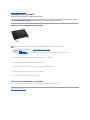 24
24
-
 25
25
-
 26
26
-
 27
27
-
 28
28
-
 29
29
-
 30
30
-
 31
31
-
 32
32
-
 33
33
-
 34
34
-
 35
35
-
 36
36
-
 37
37
-
 38
38
-
 39
39
-
 40
40
-
 41
41
-
 42
42
-
 43
43
-
 44
44
-
 45
45
-
 46
46
-
 47
47
-
 48
48
-
 49
49
-
 50
50
-
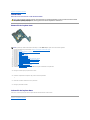 51
51
-
 52
52
-
 53
53
-
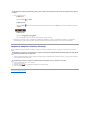 54
54
-
 55
55
Dell Precision M4500 Manual de usuario
- Categoría
- Cuadernos
- Tipo
- Manual de usuario
Artículos relacionados
-
Dell Latitude E4200 Guía de inicio rápido
-
Dell Latitude 2100 Manual de usuario
-
Dell LATITUDE E5410 Manual de usuario
-
Dell Vostro 3300 Manual de usuario
-
Dell Vostro 3400 Manual de usuario
-
Dell Precision M4500 Guía de inicio rápido
-
Dell Vostro 1220 Manual de usuario
-
Dell Latitude E5520 El manual del propietario
-
Dell Latitude E5520M El manual del propietario
-
Dell Latitude E5400 Manual de usuario